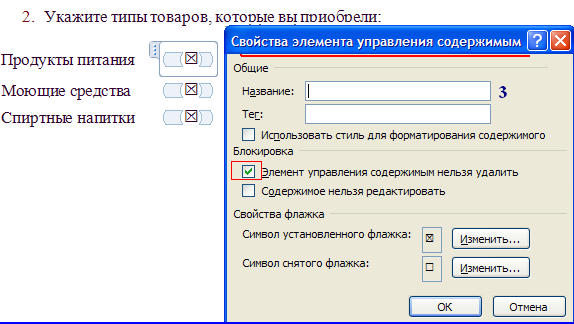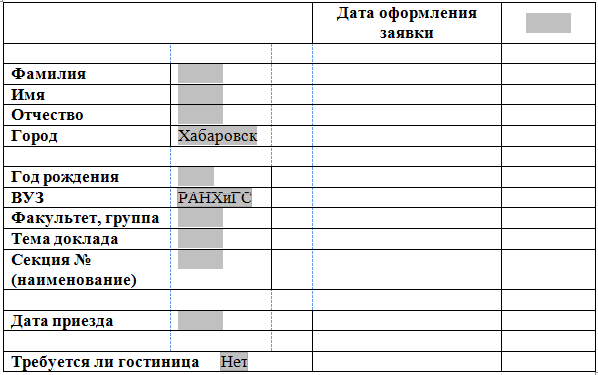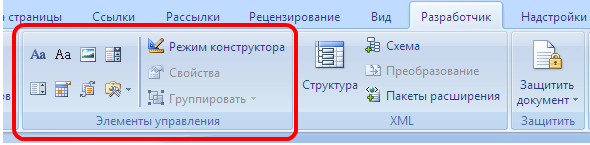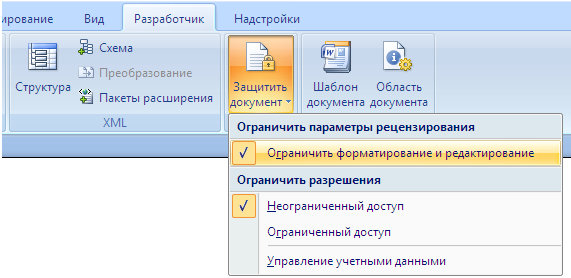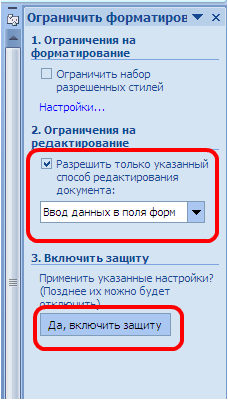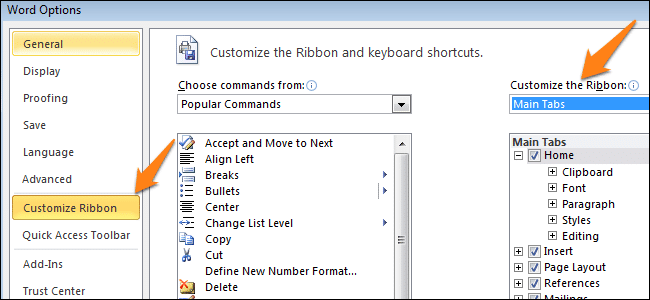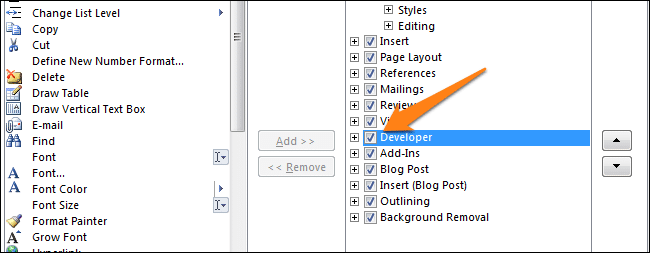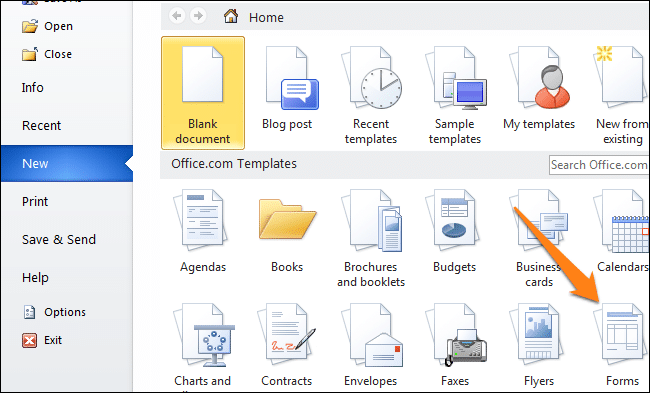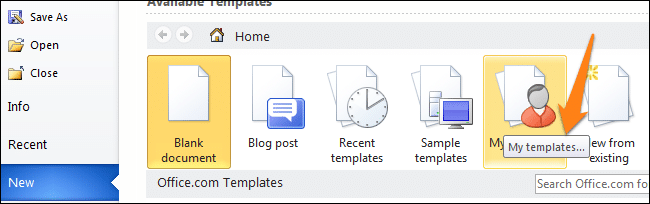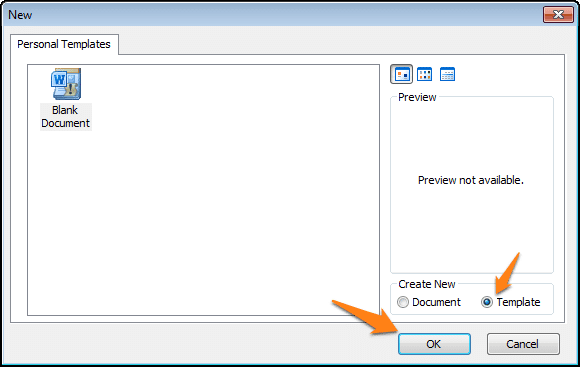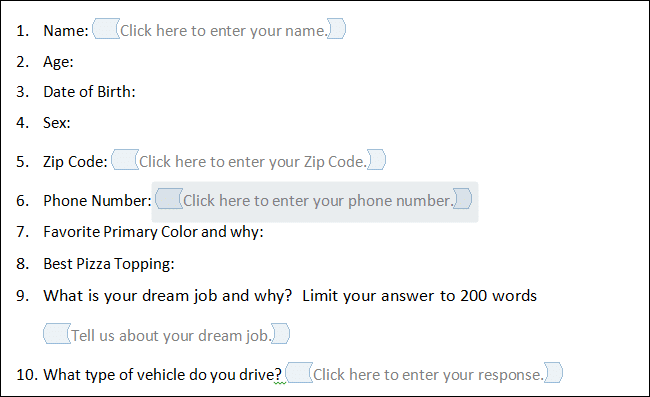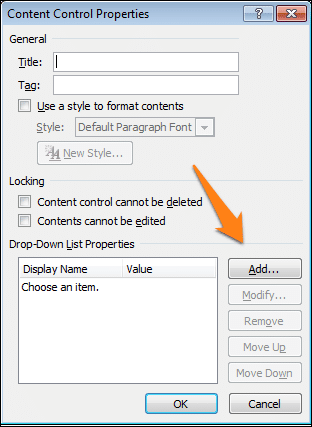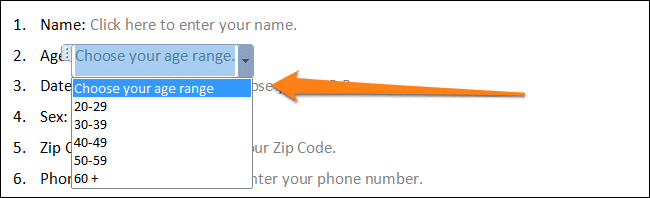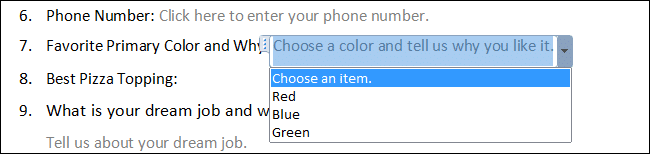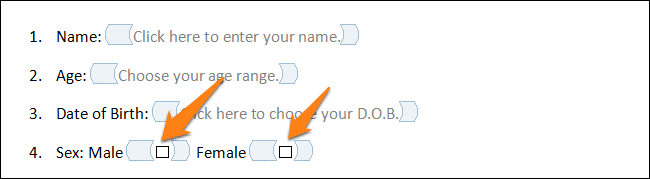Чтобы создать в Word форму, которую могут заполнить другие, начните с шаблона или документа и добавьте элементы управления содержимым. К таким элементам относятся, например, флажки, текстовые поля, элементы выбора даты и раскрывающиеся списки. Если вы знакомы с базами данных, вы можете даже связывать элементы управления содержимым с данными.
Отображение вкладки «Разработчик»
Если вкладка «Разработчик» не отображается на ленте, см. раздел Отображение вкладки «Разработчик».
Откройте шаблон или пустой документ, на основе которого будет формироваться форма.
Для экономии времени начните с шаблона формы или начните с нуля с пустого шаблона.
-
Перейдите к пункту Файл > Новый.
-
В поле Поиск шаблонов в сети введите Формы или тип нужной формы и нажмите клавишу ВВОД.
-
Выберите шаблон формы, а затем выберите Создать или Скачать.
-
Перейдите к пункту Файл > Новый.
-
Выберите Пустой документ.
Добавьте содержимое в форму
Перейдите в раздел Разработчик и выберите элементы управления для добавления в документ или форму. Чтобы удалить элемент управления содержимым, выберите его и нажмите кнопку DELETE. После вставки свойств элементов управления можно настроить свойства.
Примечание: Форму с элементами управления содержимым можно распечатать, однако поля вокруг них напечатаны не будут.
В элементе управления содержимым «форматированный текст» пользователи могут выделять текст полужирным шрифтом или курсивом, а также вводить несколько абзацев текста. Чтобы ограничить возможности пользователей, вставьте элемент управления содержимым «обычный текст».
-
Щелкните или коснитесь места, куда вы хотите вставить элемент управления.
-
Выберите Разработчик > Управление содержимым форматированного текста
или Управление содержимым обычного текста
.
Чтобы задать определенные свойства элемента управления, см. раздел Установка или изменение свойств элементов управления содержимым.
Элемент управления «рисунок» часто используется в шаблонах, однако его можно добавить и в форму.
-
Щелкните или коснитесь места, куда вы хотите вставить элемент управления.
-
Выберите Разработчик > Управление содержимым изображений
.
Чтобы задать определенные свойства элемента управления, см. раздел Установка или изменение свойств элементов управления содержимым.
Используйте стандартные блоки, когда хотите предоставить пользователям возможность выбрать определенный блок текста. Например, элементы управления стандартными блоками полезны, когда вам нужно добавить другой шаблонный текст в зависимости от конкретных требований контракта. Вы можете создать для каждого варианта элемент управления содержимым «форматированный текст» и поместить их все в элемент управления «стандартный блок», который будет служить контейнером.
-
Щелкните или коснитесь места, куда вы хотите вставить элемент управления.
-
Перейдите в раздел РазработчикЭлемент управления содержимым галереи стандартных блоков
(или Элемент управления содержимым стандартных блоков).
-
Выберите Разработчик и элементы управления содержимым для стандартного блока.
-
Щелкните или коснитесь места, куда вы хотите вставить элемент управления.
Чтобы задать определенные свойства элемента управления, см. раздел Установка или изменение свойств элементов управления содержимым.
В поле со списком пользователи могут выбрать один из предложенных вами пунктов или ввести собственный вариант. В раскрывающемся списке пользователи могут только выбрать один из имеющихся пунктов.
-
Перейдите в раздел Разработчик > Управление содержимым поля со списком
или Управление содержимым раскрывающегося списка
.
-
Выберите элемент управления содержимым, а затем выберите Свойства.
-
Чтобы создать список вариантов, выберите Добавить в разделе Свойства раскрывающегося списка.
-
Введите вариант в поле Отображаемое имя, например Да, Нет или Возможно.
Повторяйте этот шаг до тех пор, пока все нужные вам значения не окажутся в раскрывающемся списке.
-
При необходимости задайте остальные свойства.
Примечание: Если установить флажок Содержимое нельзя редактировать, пользователи не смогут изменять выбранные пункты.
-
Щелкните или коснитесь того места, где вы хотите вставить элемент управления выбора даты.
-
Выберите Разработчик > Управление содержимым средства выбора даты
.
Чтобы задать определенные свойства элемента управления, см. раздел Установка или изменение свойств элементов управления содержимым.
-
Щелкните или коснитесь того места, где вы хотите вставить элемент управления «флажок».
-
Выберите Разработчик > Элемент управления содержимым «флажок»
.
Чтобы задать определенные свойства элемента управления, см. раздел Установка или изменение свойств элементов управления содержимым.
Элементы управления формы прежних версий предназначены для совместимости с предыдущими версиями Word и состоят из традиционной формы и элементов управления Active X.
-
Щелкните или коснитесь того места, где вы хотите вставить традиционный элемент управления.
-
Перейдите в раскрывающийся список Разработчик > Формы прежних версий
.
-
Выберите нужный элемент управления в разделе Формы предыдущих версий или Элементы ActiveX.
Установка или изменение свойств элементов управления содержимым
У каждого элемента управления содержимым есть параметры, которые можно установить или изменить. Например, для элемента управления «Выбор даты» вы можете выбрать различные форматы отображения даты.
-
Выберите элемент управления содержимым, который вы хотите изменить.
-
Перейдите в раздел Разработчик > Свойства.
-
Измените нужные свойства.
Добавить защиту формы
Если вы хотите ограничить возможности редактирования или форматирования формы пользователями, воспользуйтесь командой Ограничить редактирование.
-
Откройте форму, которую хотите заблокировать или защитить.
-
Выберите Разработчик > Ограничить правку.
-
После выбора ограничений выберите Да, начать применение защиты.
Дополнительный совет:
Если вы хотите защитить только части документа, разделите его на разделы и защитите только определенные разделы.
Для этого выберите Выбрать разделы на панели Ограничить правку. Дополнительные сведения о разделах см. в разделе Вставка разрыва раздела.

Отображение вкладки «Разработчик»
Если вкладка «Разработчик» не отображается на ленте, см. раздел Отображение вкладки «Разработчик».
Откройте шаблон или используйте пустой документ
Чтобы создать в Word форму, которую могут заполнить другие, начните с шаблона или документа и добавьте элементы управления содержимым. Элементы управления содержимым включают в себя такие элементы, как флажки, текстовые поля и раскрывающиеся списки. Если вы знакомы с базами данных, вы можете даже связывать элементы управления содержимым с данными.
-
Выберите Файл > Создание из шаблона.
-
В области поиска введите форму.
-
Дважды щелкните нужный шаблон.
-
Выберите Файл > Сохранить как, и выберите место для сохранения формы.
-
В области Сохранить как введите имя файла и выберите Сохранить.
-
Перейдите в раздел Файл > Новый документ.
-
Выберите Файл > Сохранить как.
-
В области Сохранить как введите имя файла и выберите Сохранить.
Добавьте содержимое в форму
Перейдите в раздел Разработчик и выберите элементы управления для добавления в документ или форму. Чтобы удалить элемент управления содержимым, выберите его и нажмите кнопку DELETE. Вы можете установить параметры для элементов управления после вставки. В меню «Параметры» можно добавить макросы входа и выхода для запуска при взаимодействии пользователей с элементами управления, а также элементы списка для полей со списком,
-
В документе щелкните или коснитесь того места, где нужное добавить элемент управления содержимым.
-
В разделе Разработчик выберите Текстовое поле, Флажок или Поле со списком.
-
Чтобы задать определенные свойства для элемента управления, выберите Параметры, и настройте .
-
Повторите шаги 1–3 для каждого из элементов управления, который хотите добавить.
Параметры позволяют устанавливать общие параметры, а также управлять конкретными параметрами. Выберите элемент управления, а затем выберите Параметры, чтобы настроить или внести изменения.
-
Установите общие свойства.
-
Выбор макроса для запуска позволяет выбрать записанный или пользовательский макрос для запуска при Входе илиВыходе из поля.
-
Закладка Укажите уникальное имя или закладку для каждого элемента управления.
-
Вычислять при выходе Это заставляет Word запускать или обновлять любые вычисления, такие как общая стоимость, когда пользователь выходит из поля.
-
Добавить текст справки Предоставьте подсказки или инструкции для каждого поля.
-
ОК Сохраняет параметры и закрывает панель.
-
Отмена Забывает изменения и закрывает панель.
-
-
Установите определенные свойства для текстового поля
-
Тип Выберите форму «Обычный текст», «Число», «Дата», «Текущая дата», «Текущее время» или «Вычисление».
-
Текст по умолчанию задает необязательный текст инструкций, отображаемый в текстовом поле до ввода пользовательского текста в поле. Установите включенное текстовое поле, чтобы разрешить пользователю вводить текст в поле.
-
Максимальная длина устанавливает длину текста, который может ввести пользователь. Значение по умолчанию — Не ограничено.
-
Формат текста может указывать, будет ли текст автоматически форматироваться в верхнем регистре, нижнем регистре, с первой заглавной буквой, или в заглавном регистре.
-
Текстовое поле включено Позволяет пользователю вводить текст в поле. Если есть текст по умолчанию, пользовательский текст заменяет его.
-
-
Задайте определенные свойства для флажка.
-
Значение по умолчанию Выберите между Не отмечено или Отмечено по умолчанию.
-
Размер флажка Установите размер Точно или Автоматически, чтобы изменять размер по мере необходимости.
-
Флажок включен Позволяет пользователю пометить или очистить текстовое поле.
-
-
Установите определенные свойства для поля со списком
-
Элемент раскрывающегося меню Введите строки для элементов списка. Нажмите + или ВВОД, чтобы добавить элемент в список.
-
Элементы в раскрывающемся списке Отображает текущий список. Выберите элемент и используйте стрелки вверх или вниз, чтобы изменить порядок. Нажмите — чтобы удалить выбранный элемент.
-
Раскрывающееся меню включено Позволяет пользователю открыть поле со списком и сделать выбор.
-
-
Перейдите в раздел Разработчик > Защита формы.
Примечание: Чтобы снять защиту с формы и продолжить правку, снова выберите Защитить форму.
-
Сохраните и закройте форму.
При необходимости вы можете проверить форму, прежде чем распространять ее.
-
Защитите форму.
-
Откройте форму еще раз, заполните ее обычным способом и сохраните как копию.
Отображение вкладки «Разработчик»
-
В правой части ленты выберите
, а затем выберите Параметры ленты.
-
В разделе Настройка, выберите Разработчик .
Откройте шаблон или документ, на основе которого будет формироваться форма
Вы можете можно начать работу с пустого документа и создать собственную форму с нуля. Чтобы сэкономить время, можно использовать шаблон.
-
Выберите Файл > Создание из шаблона.
-
На левой панели разверните Веб-шаблоны и выберите Формы.
-
Дважды щелкните шаблон формы, который нужно использовать.
Добавление элементов управления содержимым в форму
-
В документе щелкните место, куда нужно добавить элемент управления содержимым.
-
На вкладке Разработчик в разделе Элементы управления формой выберите Текстовое поле, Флажок, или Поле со списком.
-
Чтобы задать определенные свойства для элемента управления, выберите Параметры и настройте нужные свойства.
Примечание: Чтобы составить раскрывающийся список для поля со списком, выберите заполнитель поля, щелкните Параметры и добавьте в список нужные пункты.
-
Повторите шаги 1–3 для каждого из элементов управления, который хотите добавить.
Добавьте пояснительный текст (необязательно)
Пояснительный текст (например, «введите имя») в текстовом поле позволит сделать форму более удобной. По умолчанию текстовое поле остается пустым, но вы можете добавить в него текст.
-
Выберите элемент управления текстовым полем, к которому нужно добавить пояснительный текст.
-
На вкладке Разработчик в разделе Элементы управления формой выберите пункт Настройки.
-
В поле Текст по умолчанию введите текст инструкции.
-
Проверьте, выбран ли пункт включить заливку, и выберите ОК.
Защитите форму.
-
На вкладке Разработчик в разделе Элементы управления формой выберите Защитить форму.
Примечание: Чтобы снять защиту формы и продолжить редактирование, щелкните Защита формы еще раз.
-
Сохраните и закройте форму.
Проверка формы (необязательно)
При необходимости вы можете проверить форму, прежде чем распространять ее.
-
Защитите форму.
-
Откройте форму еще раз, заполните ее обычным способом и сохраните как копию.
Создание заполняемых форм недоступно в Word в Интернете.
Вы можете создать форму в настольной версии Word, следуя инструкциям в разделе Создание заполняемой формы.
Когда вы сохраните документ и откроете его в Word в Интернете, то увидите внесенные изменения.
Создавать формы в Microsoft Word легко. Трудности начинаются, когда Вы решаете создать заполняемые формы, которые можно будет разослать людям, чтобы они их заполнили. В этом случае MS Word поможет решить вашу задачу: будь то форма для сбора информации о людях или опрос для получения обратной связи от пользователей о программном обеспечении или о новом товаре.
Содержание
- Включаем вкладку «Разработчик»
- Быть или не быть Шаблону?
- Наполняем форму элементами
- Текстовые блоки
- Добавляем выбор даты
- Вставляем раскрывающийся список
- Вставляем чек-боксы
- В заключение
Включаем вкладку «Разработчик»
Чтобы создавать заполняемые формы, сначала нужно активировать вкладку Developer (Разработчик). Для этого откройте меню File (Файл) и кликните по команде Options (Параметры). В появившемся диалоговом окне откройте вкладку Customize Ribbon (Настроить ленту) и выберите Main Tabs (Основные вкладки) из выпадающего списка.
Поставьте галочку в строке Developer (Разработчик) и нажмите ОК.
Теперь на ленте появилась новая вкладка.
Быть или не быть Шаблону?
Есть два варианта, с которых можно начать создавать формы. Первый проще, при условии, что Вы подберёте подходящий шаблон. Чтобы найти шаблоны, откройте меню File (Файл) и нажмите New (Создать). Вы увидите множество шаблонов, готовых для скачивания. Остаётся лишь кликнуть по Forms (Формы) и отыскать нужный шаблон среди предложенных.
Когда найдёте подходящий шаблон, загрузите его и редактируйте форму, как пожелаете.
Это самый простой путь, но может случиться так, что Вы не найдёте подходящий шаблон среди предложенных. В этом случае можно создать форму из черновика. Сперва откройте настройки шаблонов, но вместо уже готовой формы выберите My Templates (Мои шаблоны).
Выберите Template (Шаблон) и кликните по ОК, чтобы создать чистый шаблон. В завершение нажмите Ctrl+S, чтобы сохранить документ. Назовём его Form Template 1.
Наполняем форму элементами
Теперь у Вас есть пустой шаблон, значит уже можно добавлять информацию в форму. Форма, которую мы создадим в этом примере, – это простой опросник для сбора информации о людях, которые будут его заполнять. Первым делом вставьте основные вопросы. В нашем случае мы будем узнавать следующую информацию:
- Name (Имя) – обычный текст
- Age (Возраст) – раскрывающийся список
- D.O.B. (День Рождения) – выбор даты
- Sex (Пол) – чек-бокс
- Zip Code (Почтовый индекс) – обычный текст
- Phone Number (Номер телефона) – обычный текст
- Favorite Primary Color and why (Какой любимый цвет и почему) – поле со списком
- Best Pizza Toppings (Любимая начинка пиццы) – чек-бокс и обычный текст
- What is your dream job and why? Limit your answer to 200 words (О какой работе Вы мечтаете и почему) – форматированный текст
- What type of vehicle do you drive? (Какой у Вас автомобиль) – обычный текст
Чтобы приступить к созданию различных вариантов элементов управления, откройте вкладку Developer (Разработчик), которую Вы добавили ранее, и в разделе Controls (Элементы управления) выберите Design Mode (Режим конструктора).
Текстовые блоки
Для любых вопросов, требующих ответа в форме текста, можно вставить текстовые блоки. Это делается при помощи:
- Rich Text Content Control (Элемент управления содержимым «форматированный текст») — пользователь может настраивать форматирование
- Plain Text Content Control (Элемент управления содержимым «обычный текст») — допускается только обычный текст без форматирования.
Давайте создадим поле для ответа форматированным текстом на вопрос 9, а затем поле для ответа обычным текстом на вопросы 1, 5, 6 и 10.
Не забывайте, что можно изменять текст в поле элемента управления содержимым, чтобы он соответствовал вопросу. Для этого кликните по полю и введите текст. Результат показан на изображении выше.
Добавляем выбор даты
Если Вам нужно добавить дату, можно вставить Date Picker Content Control (Элемент управления содержимым «выбор даты»). Используем этот элемент для вопроса 3.
Вставляем раскрывающийся список
Для вопросов, подразумевающих единственный ответ (например, вопрос 2), удобно использовать раскрывающийся список. Вставим простой список и заполним его возрастными диапазонами. Разместите поле элемента управления содержимым, кликните по нему правой кнопкой мыши и выберите пункт Properties (Свойства). В появившемся диалоговом окне Content Control Properties (Свойства элемента управления содержимым) нажмите Add (Добавить), чтобы добавить в список возрастные диапазоны.
Когда закончите, у Вас должно получиться примерно то, что изображено на рисунке ниже. При этом режим конструктора нужно отключить!
Ещё можно использовать Combo Box (Поле со списком), в котором легко составить список из любых нужных элементов. При необходимости пользователь сможет ввести дополнительный текст. Давайте вставим поле со списком для вопроса 7. Так как мы будем использовать этот элемент, пользователи смогут выбрать один из предложенных вариантов и ввести ответ, почему им нравится выбранный цвет.
Вставляем чек-боксы
Для ответа на четвёртый вопрос вставим чек-боксы. Для начала нужно ввести варианты ответов (male – мужчина; female – женщина). Затем добавить элемент управления содержимым Check box (Флажок) рядом с каждым вариантом ответа:
Повторите это действие для любого вопроса, который подразумевает один или несколько вариантов ответа. Мы добавим чек-бокс к ответу на вопрос 8. Кроме того, чтобы пользователь мог указать вариант начинки пиццы, которого нет в списке, мы добавим элемент управления содержимым Plain Text (Обычный текст).
В заключение
Готовая пустая форма с включённым и с выключенным режимом конструктора должна выглядеть, как на рисунках ниже.
Режим конструктора включен:
Режим конструктора выключен:
Поздравляем! Вы только что освоили основные приёмы создания интерактивных форм. Вы можете отправить файл DOTX людям, и когда они его запустят, он автоматически откроется как обычный документ Word, который можно заполнить и отправить обратно.
Оцените качество статьи. Нам важно ваше мнение:
Содержание
- 1 Включаем вкладку «Разработчик»
- 2 Быть или не быть Шаблону?
- 3 Наполняем форму элементами
- 4 Текстовые блоки
- 5 Добавляем выбор даты
- 6 Вставляем раскрывающийся список
- 7 Вставляем чек-боксы
- 8 В заключение
- 9 Вкладка разработчик в MS Word
- 10 Создаем настраиваемую форму в MS Word
- 11 Защищаем форма от изменений
- 12 Какие ещё защищенные поля можно создавать в MS Word?
Создавать формы в Microsoft Word легко. Трудности начинаются, когда Вы решаете создать заполняемые формы, которые можно будет разослать людям, чтобы они их заполнили. В этом случае MS Word поможет решить вашу задачу: будь то форма для сбора информации о людях или опрос для получения обратной связи от пользователей о программном обеспечении или о новом товаре.
Включаем вкладку «Разработчик»
Чтобы создавать заполняемые формы, сначала нужно активировать вкладку Developer (Разработчик). Для этого откройте меню File (Файл) и кликните по команде Options (Параметры). В появившемся диалоговом окне откройте вкладку Customize Ribbon (Настроить ленту) и выберите Main Tabs (Основные вкладки) из выпадающего списка.
Поставьте галочку в строке Developer (Разработчик) и нажмите ОК.
Теперь на ленте появилась новая вкладка.
Быть или не быть Шаблону?
Есть два варианта, с которых можно начать создавать формы. Первый проще, при условии, что Вы подберёте подходящий шаблон. Чтобы найти шаблоны, откройте меню File (Файл) и нажмите New (Создать). Вы увидите множество шаблонов, готовых для скачивания. Остаётся лишь кликнуть по Forms (Формы) и отыскать нужный шаблон среди предложенных.
Когда найдёте подходящий шаблон, загрузите его и редактируйте форму, как пожелаете.
Это самый простой путь, но может случиться так, что Вы не найдёте подходящий шаблон среди предложенных. В этом случае можно создать форму из черновика. Сперва откройте настройки шаблонов, но вместо уже готовой формы выберите My Templates (Мои шаблоны).
Выберите Template (Шаблон) и кликните по ОК, чтобы создать чистый шаблон. В завершение нажмите Ctrl+S, чтобы сохранить документ. Назовём его Form Template 1.
Наполняем форму элементами
Теперь у Вас есть пустой шаблон, значит уже можно добавлять информацию в форму. Форма, которую мы создадим в этом примере, – это простой опросник для сбора информации о людях, которые будут его заполнять. Первым делом вставьте основные вопросы. В нашем случае мы будем узнавать следующую информацию:
- Name (Имя) – обычный текст
- Age (Возраст) – раскрывающийся список
- D.O.B. (День Рождения) – выбор даты
- Sex (Пол) – чек-бокс
- Zip Code (Почтовый индекс) – обычный текст
- Phone Number (Номер телефона) – обычный текст
- Favorite Primary Color and why (Какой любимый цвет и почему) – поле со списком
- Best Pizza Toppings (Любимая начинка пиццы) – чек-бокс и обычный текст
- What is your dream job and why? Limit your answer to 200 words (О какой работе Вы мечтаете и почему) – форматированный текст
- What type of vehicle do you drive? (Какой у Вас автомобиль) – обычный текст
Чтобы приступить к созданию различных вариантов элементов управления, откройте вкладку Developer (Разработчик), которую Вы добавили ранее, и в разделе Controls (Элементы управления) выберите Design Mode (Режим конструктора).
Текстовые блоки
Для любых вопросов, требующих ответа в форме текста, можно вставить текстовые блоки. Это делается при помощи:
- Rich Text Content Control (Элемент управления содержимым «форматированный текст») — пользователь может настраивать форматирование
- Plain Text Content Control (Элемент управления содержимым «обычный текст») — допускается только обычный текст без форматирования.
Давайте создадим поле для ответа форматированным текстом на вопрос 9, а затем поле для ответа обычным текстом на вопросы 1, 5, 6 и 10.
Не забывайте, что можно изменять текст в поле элемента управления содержимым, чтобы он соответствовал вопросу. Для этого кликните по полю и введите текст. Результат показан на изображении выше.
Добавляем выбор даты
Если Вам нужно добавить дату, можно вставить Date Picker Content Control (Элемент управления содержимым «выбор даты»). Используем этот элемент для вопроса 3.
Вставляем раскрывающийся список
Для вопросов, подразумевающих единственный ответ (например, вопрос 2), удобно использовать раскрывающийся список. Вставим простой список и заполним его возрастными диапазонами. Разместите поле элемента управления содержимым, кликните по нему правой кнопкой мыши и выберите пункт Properties (Свойства). В появившемся диалоговом окне Content Control Properties (Свойства элемента управления содержимым) нажмите Add (Добавить), чтобы добавить в список возрастные диапазоны.
Когда закончите, у Вас должно получиться примерно то, что изображено на рисунке ниже. При этом режим конструктора нужно отключить!
Ещё можно использовать Combo Box (Поле со списком), в котором легко составить список из любых нужных элементов. При необходимости пользователь сможет ввести дополнительный текст. Давайте вставим поле со списком для вопроса 7. Так как мы будем использовать этот элемент, пользователи смогут выбрать один из предложенных вариантов и ввести ответ, почему им нравится выбранный цвет.
Вставляем чек-боксы
Для ответа на четвёртый вопрос вставим чек-боксы. Для начала нужно ввести варианты ответов (male – мужчина; female – женщина). Затем добавить элемент управления содержимым Check box (Флажок) рядом с каждым вариантом ответа:
Повторите это действие для любого вопроса, который подразумевает один или несколько вариантов ответа. Мы добавим чек-бокс к ответу на вопрос 8. Кроме того, чтобы пользователь мог указать вариант начинки пиццы, которого нет в списке, мы добавим элемент управления содержимым Plain Text (Обычный текст).
В заключение
Готовая пустая форма с включённым и с выключенным режимом конструктора должна выглядеть, как на рисунках ниже.
Режим конструктора включен:
Режим конструктора выключен:
Поздравляем! Вы только что освоили основные приёмы создания интерактивных форм. Вы можете отправить файл DOTX людям, и когда они его запустят, он автоматически откроется как обычный документ Word, который можно заполнить и отправить обратно.
Урок подготовлен для Вас командой сайта office-guru.ru
Источник: /> Перевела: Ольга Гелих
Правила перепечаткиЕще больше уроков по Microsoft Word
Оцените качество статьи. Нам важно ваше мнение:
Мало кто знает, но текстовый редактор MS Word позволяет создавать такую полезную вещь, как настраиваемые формы. Чем же она полезна? Всего один пример — итак, вам нужно получить несколько десятков анкет в электронном виде. Вы рассылаете респондентам шаблон DOC-файла заполненный по образцу, снова получаете уже заполненные анкеты и…
Да, понимаете, что что-то пошло не так. Правильно заполнена только половина анкет, а во всех остальных случаях полный разброд — кто-то удалил важные поля, кто-то что-то добавил, до неузнаваемости изменил форматирование и т.п. В итоге, приходится тратить время на стандартизацию и исправления. Сейчас я расскажу вам как справится с этой проблемой раз и навсегда — наш выбор, настраиваемые формы.
Убедитесь, что вкладка «разработчик» включена
Вкладка разработчик в MS Word
Для начала убедитесь, что в нашем MS Word присутствует вкладка «Разработчик«, которая по умолчанию отключена. Если вкладки нет, первым делом придется её активировать — откройте настройки MS Word («Файл» → «Параметры«) и разыщите пункт «Настроить ленту«. Справа в списке поставьте галочку рядом с пунктом «Разработчик» и примените изменения нажав «Ок».
Включаем вкладку «разработчик» , если она выключена
Теперь вкладка должна появится. переходим туда.
Создаем настраиваемую форму в MS Word
Усложнять мы не будем, и в нашей первой «анкете» будет всего одно поле: имя. В группе «Элементы управления» на вкладке «Разработчик» найдите инструмент «Обычный текст» и щелкните на него. Тотчас на листе появится текстовое поле заполненное заготовкой «место для ввода текста».
Создаем простую форму в MS word
Прекрасно, теперь начинается волшебство. Щелкните по инструменту «Ограничить редактирование» и обратите внимание на появившуюся справа панель. Мы хотим добиться простого результата: пользователь заполняющий документ может ввести текст в поле формы (в данном случае, свои имя), но не может изменить само поле, а также изменить форматирование или вставить в документ какой-то дополнительный текст.
Поле формы вставленное в лист текстового редактора
Защищаем форма от изменений
Теперь сделайте следующее:
- В пункте «Ограничения на форматирование» поставьте галочку «Ограничить набор разрешенных стилей»
- В пункте «Ограничения на редактирование» выберите из выпадающего списка значение «Ввод данных в поля формы».
- В пункте «Включение защиты» нажмите единственную кнопку «Да, включить защиту»
Запрещаем изменение документа
На экран будет выведено окно с предложением ввести пароль — можете ничего не вводить и сразу нажать «Ок», или ввести простой пароль, который не забудете. Вот и всё.
Защищаем страницу от изменений с помощью пароля
Попробуйте ввести имя в созданное нами ранее поле. Получается? А теперь попробуйте ввести текст куда-бы то ни было помимо этого поля. Ага! Страница защищена от редактирования. Можете смело сохранять её и будьте уверены — сохранятся только данные введенные в соответствующее поле.
Что если вам потребуется внести в форму изменения, например, добавив новые поля? Обратите внимание на нижнюю часть панели «Ограничить редактирование» и нажмите кнопку «Отключить защиту». По её нажатию, документ снова будет доступен для редактирования.
Если вы хотите отредактировать страницу, ограничения можно отменить
Какие ещё защищенные поля можно создавать в MS Word?
Кроме уже знакомого нам поля типа «Обычный текст», MS Word предлагает к вашим услугам такие «ходовые» поля как:
- «Форматированный текст» — к тексту в поле можно применить форматирование
- «Флажок» — возможность создать форму с вариантами выбора
- «Раскрывающийся список» — возможность задать элемент с заранее предустановленными вариантами выбора
- «Выбор даты» — раскрывающийся список с календарем для удобного выбора нужной даты
С помощью этого набора вы можете создавать в текстовом редакторе Word формы с практически неограниченными возможностями применения.
Цель: Word 2010-2013. Формирование навыков создания электронных форм, работы с шаблонами и полями. Закрепление навыков по использованию процедуры слияния.
Теория. В повседневной жизни мы встречаемся с ситуацией, когда нам выдают некий бланк документа, в котором мы должны заполнить вручную определённые области. Это может быть бланк заявления, квитанции, заявки. После заполнения информация с бланков документов будет повторно вводиться в компьютер и обрабатываться по заданному алгоритму. Современные приложения позволяют обойти необходимость ручного заполнения бланков документов и повторный ввод заполненной информации.
В MS WORD есть возможность создания электронной формы. Электронная форма — это структурированный документ, содержащий заполненные графы (области, поля) с постоянной информацией и некоторые области (поля формы), в которые пользователь будет вводить переменную информацию.
Таким образом, форма состоит из постоянных областей и полей, подлежащих заполнению. В постоянных областях, при необходимости, можно разместить данные в графическом, текстовом, табличном виде. Обычно сама форма имеет вид таблицы. Форму можно создавать на основе ранее разработанного шаблона. В шаблоне можно разместить поля для ввода информации, указать их тип, выбрать элемент управления, который будет использоваться при вводе. Переменные области (поля) могут быть определены как текстовые поля, поля с раскрывающимися списками, флажки.
После создания формы: введения постоянной информации и выбора расположения и типа полей, необходимо установить защиту документа для устранения возможности изменения постоянной информации электронного документа. Только после установки защиты можно заполнять поля формы.
Задание: Создайте электронную форму заявки на участие в студенческой научной конференции согласно образцу заявки.
Образец заявки на участие в студенческой научной конференции
Для создания формы выполните следующую последовательность действий:
- Создайте на Рабочем столе папку Эл_ФормаФамилия_студента.
- Запустите Microsoft Word.
- Создайте шаблон с именем Форма, разместите его в папке Эл_ФормаФамилия_студента. Для этого:
4. Далее создаём макет формы в файле Форма: вводим заголовок формы — Заявка на участие в конференции.
5. Создаем таблицу, состоящую из строк и столбцов: переходим на вкладку Вставка, щёлкаем по кнопке Таблица, выбираем Вставить таблицу и указываем соответствующее количество строк и столбцов.
6. Согласно приведённому образцу объединяем и разбиваем ячейки, устанавливаем требуемую высоту строк, удаляем обрамление границ, вводим текст (наименование полей-постоянная информация), устанавливаем параметры шрифта (по своему усмотрению).
Обратите внимание: затенённые области — это поля формы, куда будут вводиться конкретные значения полей — переменная информация (они должны быть размещены напротив наименования полей)!
7. Для того, чтобы ячейка таблицы воспринималась, как поле формы необходимо вставить элементы управления полем. При этом, поля могут быть разных типов. В нашем примере большинство полей предназначены для ввода текста (текстовые поля). Для ввода элемента управления текстовым полем:
- устанавливаем курсор в место вставки текстового поля Фамилия,
- переходим на вкладку Разработчик в группе Элементы управления находим кнопку Инструменты из предыдущих версий,
Внимание! Если на ленте нет вкладки Разработчикнажимаем кнопку OFFICE (или вкладку File), выбираем Параметры WORD, в окне Параметры Word выбираем группу Основные, устанавливаем флажок Показать вкладку «Разработчик» на ленте.
- нажимаем кнопку и выбираем элемент Поле,
- вставленное текстовое поле отобразится в виде затенённого серого прямоугольника.
8. Устанавливаем или изменяем параметры элементов управления содержимым текстового поля. Для этого:
- щёлкаем правой кнопкой мыши по полю и контекстном меню выбираем Свойства или два раза щёлкаем по полю,
- в окне Параметры текстового поля устанавливаем требуемые параметры (в раскрывающемся списке Тип выбираем тип Обычный текст).
9. Вставляем аналогичным образом поле Имя, Отчество, Город, Факультет, группа, Тема доклада, Секция № (наименование).
10. Щёлкаем два раза по полю Город. Появится окно Параметры текстового поля. Вводим в поле Текст по умолчанию – Хабаровск.
11. Вставляем поле со списком ВУЗ. В окне Параметры поля со списком вводим — ДВИ филиал РАНХиГС в поле Элемент списка и нажимаем кнопку Добавить, вводим Пед.университет — нажимаем кнопку Добавить, вводим ТОГУ— нажимаем кнопку Добавить, перечисляем ещё ряд вузов города Хабаровска.
12. Вставляем текстовое поле Год рождения. Свойства поля: Тип — число, Максимальная длина -4, Формат числа – 0.
13. Вставляем текстовое поле Дата приезда (в случае иногороднего участника конференции). Открываем окно Параметры текстового поля (двойным щелчком мыши по полю) и устанавливаем Тип – Дата, Формат даты – dd.MM.yyyy. Для ввода поясняющего текста нажимаем кнопку Текст справки, открываем вкладку Клавиша F1, щёлкаем по флажку Текст справки и вводим текст: Укажите предполагаемую дату приезда (теперь, по нажатию клавиши F1, будет появляться введённый поясняющий текст.
14. Вставляем поле Дата оформления заявки. В окне Параметры текстового поля выбираем в поле Тип – Текущая дата, в поле Формат даты – dd.MM.yyyy.
15. Вставляем поле со списком Требуется ли гостиница. В окне Параметры поля со списком в поле Элемент списка вводим Да и нажимаем кнопку Добавить, вводим Нет в поле Элемент списка и нажимаем кнопку Добавить.
16. Поля вставлены, свойства определены. Следующий шаг – устанавливаем защиту на различные части формы для предотвращения удаления или редактирования определенного элемента управления или группы элементов управления, или защиты всей форму паролем.
17. Для защиты постоянной информации от редактирования необходимо защитить электронную форму. Для этого:
- во вкладке Разработчик в группе Защитить нажимаем кнопку Защитить документ и выбираем команду Ограничить форматирование и редактирование
- в области задач Ограничить форматирование и редактирование в разделе Ограничения на редактирование выбираем параметр Ввод данных в поля форм и нажимаем кнопку Да, включить защиту
Внимание! Если кнопка Да, включить защиту будет неактивна, значит у вас включён Режим Конструктора. Нажмите на кнопку Режим Конструктора для выхода из указанного режима.
18. Теперь документ позволяет вводить информацию в поля формы, но запрещает напрямую менять остальной текст.
19. В окне Включить защиту можно ввести пароль для защиты формы (в учебных целях вводить пароль не обязательно). Для ввода пароля заполните поле Новый пароль, а затем повторите его в поле Подтверждение пароля. Только пользователи, знающие пароль, смогут снять защиту и изменить форму.
20. Сохраняем шаблон Форма, в котором размещена структура формы в папке Эл_ФормаФамилия_студента и закрываем шаблон Форма. Обращаем внимание на то, что значок шаблона отличен от значка документа.
21. Следующим этапом является заполнение формы. Так как шаблон предназначен для многократного использования, необходимо открыть Документ на основе созданного шаблона Форма. Двойным щелчком по шаблону открываем Документ.
22. Снимаем защиту с Документа. При включённой защите последующие действия по заполнению полей выполнить будет невозможно. Заполняем поля формы произвольным содержанием.
При заполнении переход между полями защищенной формы осуществляется с помощью клавиш перемещения курсора, клавишей Tab, щелчком мышиклавишами PageDown и PageUp. При вводе данных в поля формы проверка правописания не производится, автотекст не работает, автозамена возможна. При заполнении поля со списком в правой его части отображается значок раскрывающегося списка. Щелкните мышью по стрелке списка и выберите нужное значение.
23. Сохраняем заполненную форму с именем Моя_Форма в папке Эл_ФормаФамилия_студента.
Это вариант индивидуального (единичного) заполнения формы, но можно автоматизировать процесс заполнения формы для получения группы документов путём использования процедуры Слияния.
24. Для этого создаём таблицу в текстовом процессоре WORD следующего вида:
|
Фамилия |
Имя |
Отчество |
Год рождения |
ВУЗ |
Факультет, группа |
25. Заполняем таблицу информацией о 4-х участниках студенческой научной конференции из разных вузов города.
26. Сохраняем файл с именем Список_Уч_Студ_Конф в папке Эл_ФормаФамилия_студента.
27. Открываем Документ на основе шаблона Форма (двойным щелчком по шаблону).
28. Снимаем защиту с Документа.
29. Выполняем слияние файла Документ с файлом Список_Уч_Студ_Конф.
30. Вставляем поля слияния Фамилия, Имя, Отчество Год рождения, Вуз, Факультет, группа.
31. Выполняем слияние в новый документ Формакоторый помещаем в папку Эл_ФормаФамилия_студента.
32. Заполняем в форме пустующие поля.
33. Сохраняем произведённые изменения в файле Форма в папке Эл_ФормаФамилия_студента.
34. Отвечаем на Контрольные вопросы к Практической работе №4. Ответы размещаем файле Форма1.docx.
35. Сохраняем папку Эл_ФормаФамилия_студента на Яндекс.Диск → MS Word.
36. Удаляем папку Эл_ФормаФамилия_студента с Рабочего стола.
Приглашайте друзей на мой сайт
Шаблон
— это специальный тип документа для
многократного использования. При
открытии шаблона создается его копия,
которая будет обычным документом Word.
Вместо создания структуры документа
с самого начала можно использовать
шаблон со стандартным макетом страницы,
шрифтами, полями и стилями. Остается
лишь открыть шаблон и заполнить документ
соответствующим текстом и данными. При
сохранении в виде файла .docx
или .docm
документ сохраняется отдельно от
шаблона, на котором он основан.
В
шаблоне можно сохранить рекомендуемые
разделы или обязательный текст, а также
элементы управления содержимым, такие
как стандартный раскрывающийся список
или специальная эмблема. Можно добавить
защиту для раздела шаблона или применить
к шаблону пароль, защищающий содержимое
шаблона от изменений.
В
программе Word
2010 шаблоны
можно найти, выбрав на вкладке Файл
пункт
Создать.
Шаблоны, хранящиеся на локальном жестком
диске, и шаблоны на веб-сайте Office.com
представлены в виде списка, разделенного
по категориям. Щелкните категорию,
чтобы просмотреть содержащиеся в ней
шаблоны, после чего выберите необходимый
шаблон и дважды щелкните по нему правой
кнопкой мыши, чтобы открыть новый
документ Office,
в котором будет использоваться данный
шаблон.
Шаблоны,
уже имеющиеся на компьютере, находятся
на ленте Доступные
шаблоны.
Если
вы планируете многократно использовать
какой-то документ, заполняя его каждый
раз новыми данными — есть смысл создать
шаблон этого документа. По умолчанию
шаблон открывается как новый документ.
Какие бы изменения вы не внесли в него
— исходный шаблон никак не изменится.
Если
вы внесли какие-то изменения в шаблон,
эти изменения по умолчанию никак не
отразятся на уже готовых документах.
Только новые документы будут созданы
на основе измененного шаблона. Если вы
хотите внести изменения в уже готовые
документы, это придется сделать в
ручную. Также можно воспользоваться
организатором стилей, включив
автоматическое обновление стилей, при
этом обновляться будут только стили,
но не будет обновляться измененное
текстовое содержание шаблона.
Кроме
шаблонов Word
есть
и другие способы подготовки шаблонов
для документооборота. Если вводимые
данные будут сохраняться в базу данных
для автоматизированной обработки, то
нужно использовать формы. Если мы
собираемся документ-шаблон сначала
распечатывать на принтере и уже потом
вручную заполнять, то в местах для ввода
информации обычно ставим символы
подчеркивания « », выделяя достаточно
места.
Рис.
32 Создать документ на основе шаблона.
Задание
3.
Выберите
уровень сложности задания. Чтобы иметь
возможность получить оценку «5» —
отлично, вы должны полностью выполнить
задание уровня А; Правильно выполненное
задание уровня В, С дает оценку «4» —
хорошо; Если вам достаточно оценки «3»
— удовлетворительно, делайте самое
простое задание уровня D.
Уровень
D.
-
Запустите
Microsoft
Word 2010. -
Чтобы
создать новый документ выберите Файл
Создать и выберите в списке шаблонов
любой шаблон, в названии которого есть
слово «резюме». -
У
вас на экране заготовка документа для
создания резюме (Такой документ обычно
нужен для трудоустройства при поиске
работы). Представьте, что прошло
несколько лет, вы успешно завершили
учебу, получили диплом и устраиваетесь
на работу. Заполните все поля этого
документа. Вверху — имя и фамилию. Затем
контактные данные, образование опыт
работы и т.д. -
Сохраните
полученный документ в свою папку.
Уровень
В, С.
-
Запустите
Microsoft
Word 2010. -
Создайте
документ по образцу согласно вашему
варианту (варианты 1 — 8). Образцы
документов даны в приложении — это
формы медицинской документации,
утвержденные МОЗ Украины. Установите
правильный размер страницы (А4, А5, А6).
Не нужно набирать все на клавиатуре,
просто скопируйте текст документа
своего варианта. Затем отформатируйте
как в образце. Не допускайте типичных
ошибок начинающих пользователей! -
Сохраните
созданный документ как шаблон Microsoft
Word.
Закройте документ. -
Откройте
ваш шаблон как документ. Введите
какую-нибудь информацию во все поля
для ввода. Сохраните полученный документ
в свою папку.
Уровень
А.
-
Запустите
Microsoft
Word 2010. -
Создайте
документ по образцу согласно вашему
варианту (варианты 9 — 15). Образцы
документов даны в приложении — это
формы медицинской документации,
утвержденные МОЗ Украины. Установите
правильный размер страницы (А4, А5, А6).
Не нужно набирать все на клавиатуре,
просто скопируйте текст документа
своего варианта. Затем отформатируйте
как в образце. Не допускайте типичных
ошибок начинающих пользователей! -
Сохраните
созданный документ как шаблон Microsoft
Word.
Закройте документ. -
Откройте
ваш шаблон как документ. Введите
какую-нибудь информацию во все поля
для ввода. Сохраните полученный документ
в свою папку.
Создание
форм
Часто
бывает, что требуется создавать
однотипные документы, в которых нужно
менять только определенные части. В
таком случае эффективным средством
для быстрого создания таких документов
являются формы.
Использование
форм позволяет организовать автоматическую
проверку введенных данных (например,
табельного номера сотрудника), обновление
зависимых полей (например, полей города
и области при вводе почтового индекса)
и выдавать подсказки, которые облегчают
заполнение формы. Чаще формы используют
в другом приложении Microsoft
Office
— в СУБД Microsoft
Access,
формы также доступны и в Microsoft
Excel.
Для
создания форм необходимо сделать такие
изменения в стандартных настройках
Microsoft
Word
2010: ФайлПараметрыНастройка
ленты;
в правой части появившегося окна
поставить флажок Разработчик.
Рис.
33 Настройка доступных вкладок.
Если
все выполнено верно, то в строке меню
Microsoft
Word
2010 появится новая вкладка «Разработчик».
Перейдя на эту вкладку получим доступ
к панели Элементы
управления
Рис.
34 Панель Элементы управления
Чтобы
получить доступ к свойствам элементов
управления, должен быть включен режим
конструктора (кнопка «Режим конструктора»
включена).
Для
дальнейшей работы нам потребуются
следующие элементы
управления
формы: «Рорматированный
текст>,
<Обычный текст>
<Поле
со списком> —
,<Раскрывающийся
список>и
<Выбор
даты>
Элемент
управления формы <Форматированный
текст> предназначен
для ввода произвольного текста заранее
заданного стиля.
Элемент
управления формы <Обычный
текст> предназначен
для ввода произвольного текста.
Элемент
управления формы <Поле
со списком> предназначен
для выбора одного из вариантов заранее
определенного текста, кроме этого можно
ввести и текст, не определенный заранее.
Для этого после создания данного
элемента управления щелкнем на нем
правой клавишей мыши и из появившегося
меню выберем пункт Свойства.
Элемент
управления формы <Раскрывающийся
список> предназначен
только для выбора одного из вариантов
заранее определенного текста. Для этого
после создания данного элемента
управления щелкнем на нем правой
клавишей мыши и из появившегося меню
выберем пункт Свойства
Элемент
управления формы <Выбор
даты> представляет
собой календарь, в котором можно выбрать
нужную нам дату.
При
подготовке формы мы сначала определяем
какие именно данные должны быть введены,
затем выбираем подходящий элемент
управления формы и размещаем его в
нужном месте документа.
Рассмотрим
создание формы на примере шаблона
«Талон приема к врачу»:
Мы
видим, что в данном документе есть
текст, который не меняется и место для
текста, которое нужно заполнить.
Рассмотрим, какие элементы формы нам
для этого потребуются.
-
Прізвище,
ім’я по батькові — мы
не
знаем
заранее этих данных, здесь следует
применить элемент управления формы
<Обычный
текст>; -
Адреса
і
№
карти
амбулаторного
хворого — также эти данные не известны,
применяем элемент управления формы
<Обычный
текст>; -
Кабінет
№
— могут быть введены разные значения,
применяем элемент управления формы
<Обычный
текст>; -
З’явиться
— дата не определена,
применяем элемент управления формы
<Выбор
даты>; -
в годин
— также заранее неизвестно, применяем
элемент
управления
формы <Обычный
текст>;
-
хвилин
—
и снова применяем элемент управления
формы
<Обычный
текст>;
-
До
лікаря
—
перечень специализации врачей нашей
поликлиники нам известен, применяем
элемент управления формы <Раскрывающийся
список>,
куда вносим данный перечень;
|
Код
Міністерство |
МЕДИЧНА |
|
|
Найменування |
ФОРМА
Затверджена |
|
|
ТАЛОН |
||
|
на |
||
|
Місце |
||
|
1. |
||
|
2. |
||
|
3. |
||
|
4. |
||
|
5. |
||
|
6. |
||
|
7. |
||
|
Підпис |
-
Діти
(0-14 років включно,) підлітки (15-17 років
включно), дорослі (від 18 років і старші)
(необхідне підкреслити) — элемент
управления формы <Раскрывающийся
список>,
в которое вносим перечисленные три
возрастные категории; -
Звернення
з приводу:
захворювання,
профогляду,
щеплення,
за
довідкою,
з інших причин (необхідне підкреслити,
інше дописати) — применим 2 типа полей:
элемент управления
формы
<Раскрывающийся
список>
и
элемент управления формы <Обычный
текст>.
В поле со списком внесем причины
обращения, элемент управления формы
<Обычный
текст> будем
использовать для дополнительного
ввода причин обращения, не вошедших в
список.
В
результате получится такая электронная
форма.
Чтобы
защитить форму от изменения, выйдите
из режима конструктора (кнопка «Режим
конструктора» отключена), в группе
<Защита>
нажмите
кнопку «Ограничить
редактирование», выберите
пункт «Ограничения на редактирование»,
из ниспадающего меню выбрать «Ввод
данных в поля форм» и
включить защиту.
Сохранение
файла в виде шаблона
1.
Щелкните вкладку Файл,
а затем выберите Сохранить
как.
Вам
будет предложено ввести пароль (задавать
пароль не обязательно).
Рис.
35 Защита формы от изменений.
-
В
диалоговом окне Сохранить
как выполните
одно из следующих действий.
-
На
компьютере с операционной системой
Windows
7 прокрутите список до самого верха и
в разделе Microsoft
Word
выберите
значение Шаблоны. -
На
компьютере с операционной системой
Windows
Vista
в разделе Избранные
ссылки выберите
значение Шаблоны. -
На
компьютере с операционной системой
Windows
XP
в поле Сохранить
в выберите
значение Надежные
шаблоны.
-
Выберите
имя файла для нового шаблона, в списке
Тип
файла выберите
Шаблон
Word
и
нажмите кнопку Сохранить.
Задание
4.
Выберите
уровень сложности задания. Чтобы иметь
возможность получить оценку «5» —
отлично, вы должны полностью выполнить
задание уровня А; Правильно выполненное
задание уровня В, С дает оценку «4» —
хорошо; Если вам достаточно оценки «3»
— удовлетворительно, делайте самое
простое задание уровня D.
Уровень
D.
-
Запустите
Microsoft
Word
2010. Включите вкладку «Разработчик». -
Откройте
какой-нибудь стандартный шаблон для
редактирования как шаблон. -
В
месте для ввода текста вставьте элемент
управления <Обычный
текст>. -
Включите
защиту формы от изменений. -
Сохраните
в свою личную папку этот измененный
шаблон как шаблон. Закройте этот шаблон. -
Откройте
шаблон из вашей папки как документ.
Введите что-нибудь в элемент управления. -
Сохраните
полученный документ в свою папку.
Уровень
В, С.
-
Запустите
Microsoft
Word
2010. Включите вкладку «Разработчик». -
Откройте
ваш шаблон из задания 3 (варианты 1 — 8
из документов МОЗ Украины из приложения). -
Во
всех
местах,
для ввода информации вставьте подходящие
элементы управления формы. -
Включите
защиту формы от изменений. -
Сохраните
в свою личную папку этот измененный
шаблон (форму) как шаблон. Закройте
этот шаблон (форму). -
Откройте
шаблон (форму) из вашей папки как
документ. Заполните все элементы
управления какими-либо данными. -
Сохраните
полученный документ в свою папку.
Уровень
А.
С
вашим шаблоном из задания 3 (варианты
9 — 15 по приложению)
выполните
то же задание, что записано выше для
уровня В,
С.
Контрольные
вопросы
-
Что
такое шаблон документа? -
Для
чего предназначены шаблоны? -
Что
могут содержать шаблоны документов? -
Какое
расширение имеет шаблон МS
Word? -
Где
хранятся параметры документа МS
Word,
созданного по умолчанию? -
Можно
ли создать шаблон на основе уже
существующего документа? -
Можно
ли создать шаблон, используя другой
шаблон? -
Опишите
процесс создания нового шаблона на
основе существующего шаблона. -
Как
можно создать шаблон на основе документа? -
Каким
способом можно внести изменения в
существующий шаблон ? -
На
каком шаблоне базируется большинство
документов? -
Отличаются
ли пиктограммы (иконки) файлов шаблона
и документа? -
Какие
элементы могут содержать шаблоны? -
Как
сохранить документ MS
Word
как шаблон? -
Что
такое форма в MS
Word? -
Для
чего предназначены форма? -
Из
каких частей состоит форма? -
Какие
элементы может содержать форма? -
Что
собой представляет постоянная часть
формы? -
Что
собой представляет переменная часть
формы? -
Как
создать новую форму? -
Как
в режиме редактирования отличить поля
панели элементов управления от
остального документа? -
В чем
основные преимущества электронных
форм?
Приложения
|
Міністерство |
Код
МЕДИЧНА |
|
|
Найменування |
||
|
ТАЛОН |
||
|
на |
||
|
Місце |
||
|
1. |
||
|
2. |
||
|
3. |
||
Підпис |
,
5-17 Д П вико |
годин,
іо),
ія
ри |
|
Код |
7. |
|
Медична |
|
|
(найменування
Затверджена
В
із В |
|
|
(найменування |
|
|
1. |
|
|
2. |
|
|
_
3. |
|
|
4. |
8. |
|
5.
(число, |
|
|
направлення |
|
|
б) |
|
|
(число, |
|
|
виписки |
|
|
(число, |
|
|
6. |
|
|
ускладнення): |
|
|
“ |
|
|
Лікуючий |
|
|
(підпис) |
Соседние файлы в папке Дополнительные материалы
- #
- #
- #
- #
- #
- #
- #
19.06.201792.16 Кб94Жесткий диск.vsd
- #
- #
- #
- #
Тема. Работа с формами в Word 2007/2010
Работа с формами в Word 2007 / 2010: создание «Анкеты тестирования покупателей» пример: Анкета опроса защита.rar
Цель: Создание формы для опроса «Анкета тестирования покупателей», вставка в нее полей разного типа, установка защиты от случайных изменений.
Ход работы:
Для создания полей электронных форм в текстовом редакторе Word 2007 ( Word 2010) применяется вкладка ленты «Разработчик».
-
Если в интерфейсе окна вашего текстового редактора на ряду с вкладками Файл, Главная, Вставка, Разметка страницы, Ссылки, Рассылки, Рецензирование, Вид не представлена вкладка Разработчик, ее можно установить через:
|
Word 2007. кн.Office — Параметры Word |
Word 2010. меню Файл / Параметры / Настройка ленты |
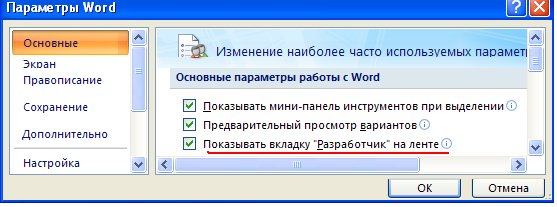 |
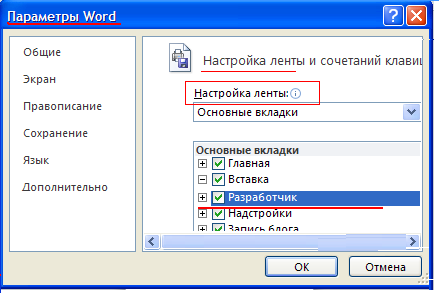 |
Создание формы
1. Создайте документ Microsoft Word 2007 / 2010 с именем Анкета.docx.
2. Введите текст анкеты:
Анкета опроса
покупателей супермаркета «ОСКАР»
Супермаркет «Оскар» благодарит Вас за покупки в нашем магазине! Мы уделяем внимание нашему с Вами сотрудничеству и хотели бы убедиться в том, что Вы удовлетворенны обслуживанием в супермаркете. Поэтому мы решили провести электронный опрос покупателей. Уделите нам минутку Вашего внимания и дайте ответы на несколько коротких вопросов.
-
Укажите, пожалуйста, дату последнего посещения
-
Укажите типы товаров, которые вы приобрели:
продукты питания
моющие средства
спиртные напитки
средства гигиены
3. Вы нашли те товары, которые искали?
Да
Нет
4. Укажите, пожалуйста, ваше мнение по следующим характеристикам супермаркета:
чистота в помещении
уровень обслуживания
цены на приобретенные товары
Примечание
3. Выберите пустую строку под текстом первого вопроса анкеты: «Укажите, пожалуйста, дату последнего посещения».
- На вкладке Разработчик в группе «Элементы управления» нажмите на кнопку элемент управления содержанием «Выбор даты»:
- В позицию курсора будет вставлено поле для ввода даты
- В меню Разработчик — группа Элементы управления, нажав кнопку «Свойства», рассмотрите формат отображения даты(автоматически предлагается) и установить его на формат, что, кроме даты, указывает и какой это день недели, нажмите ОК.
Итог:
4. Далее введите следующий вопрос и варианты ответов к нему:
Укажите типы товаров, которые вы приобрели:
продукты питания
моющие средства
спиртные напитки
средства гигиены
- Установите курсор справа от первого варианта ответа «продукты питания», нажмите клавишу Tab.
|
Word 2007. |
Word 2010. |
|
Вариант 1
|
|
|
Вариант 2
|
|
| Word 2010. Вариант 3 | |
|
Продолжение
В случае, если вам необходимо создать документ Word для заполнения другими людьми, например, создать анкету участника конференции, чтобы упростить процесс, вы можете создать форму для заполнения в Microsoft Word. Форма в ворде позволяет создавать заполнители для различных типов информации, таких как текст, дата, да-нет вопросы и т. д.
Включение вкладки «Разработчик»
Прежде чем перейти к созданию формы в ворде, вам нужно активировать вкладку «Разработчик» на ленте. Для этого нажмите «Файл» —> «Параметры», чтобы открыть диалоговое окно «Параметры Word». Выберите «Настроить ленту», затем установите флажок для вкладки «Разработчик».
Создание формы в Word – Параметры Word
Теперь на ленте появится вкладка «Разработчик».
Создание формы в Word – Вкладка Разработчик
Добавление полей формы в ворде
Теперь мы готовы перейти к созданию формы в ворде. Для этого мы будем использовать разнообразные поля, которые будут являться составляющими нашей будущей формы для заполнения в ворде.
Чтобы добавить поле формы для заполнения, поместите курсор в нужное место, затем выберите необходимый элемент из группы «Элементы управления» на вкладке «Разработчик». Вы можете навести указатель мыши на поля, чтобы увидеть различные параметры. В этом примере мы добавляем текстовое поле, чтобы пользователи могли вводить свои имена.
Создание формы в Word – Элементы управления для создания формы в ворде
В документе появится тестовое поле:
Создание формы в Word – Текстовое поле
Вы можете добавить несколько типов полей для создания формы в ворде. Например, вы можете добавить флажок для выбора:
Создание формы в Word – Поле «флажок»
Или даже поле выбора даты:
Создание формы в Word – Поле для выбора даты
После того, как вы добавили все поля в документ, ваша форма в ворде готова, и вы можете отправлять ее другим пользователям!
Настройка полей формы в ворде
Если вы хотите еще больше контролировать способ отображения полей своей формы в ворде, вы можете включить «Режим конструктора» в группе «Элементы управления» на вкладке «Разработчик».
Создание формы в Word – Режим конструктора
Затем вы можете изменить свойства для каждого поля вашей формы в ворде, включая текст, который будет отображаться в каждом поле. Если вы готовы потратить немного времени на настройку каждого поля, вы можете создать довольно прочную форму. Например, вы можете создать в своей форме заполнения собственный выпадающий список, как в приведенном ниже примере:
Создание формы в Word – Использование выпадающего списка в форме
В итоге в нашем примере, мы получили следующую форму для заполнения в ворде:
Создание формы в Word – Пример формы для заполнения в ворде
В этой статье мы рассмотрели основы создания формы в ворде. Теперь вы можете с легкостью создать собственную форму для заполнения в Microsoft Word.
Цель: Word 2010-2013. Формирование навыков создания электронных форм, работы с шаблонами и полями. Закрепление навыков по использованию процедуры слияния.
Теория. В повседневной жизни мы встречаемся с ситуацией, когда нам выдают некий бланк документа, в котором мы должны заполнить вручную определённые области. Это может быть бланк заявления, квитанции, заявки. После заполнения информация с бланков документов будет повторно вводиться в компьютер и обрабатываться по заданному алгоритму. Современные приложения позволяют обойти необходимость ручного заполнения бланков документов и повторный ввод заполненной информации.
В MS WORD есть возможность создания электронной формы. Электронная форма — это структурированный документ, содержащий заполненные графы (области, поля) с постоянной информацией и некоторые области (поля формы), в которые пользователь будет вводить переменную информацию.
Таким образом, форма состоит из постоянных областей и полей, подлежащих заполнению. В постоянных областях, при необходимости, можно разместить данные в графическом, текстовом, табличном виде. Обычно сама форма имеет вид таблицы. Форму можно создавать на основе ранее разработанного шаблона. В шаблоне можно разместить поля для ввода информации, указать их тип, выбрать элемент управления, который будет использоваться при вводе. Переменные области (поля) могут быть определены как текстовые поля, поля с раскрывающимися списками, флажки.
После создания формы: введения постоянной информации и выбора расположения и типа полей, необходимо установить защиту документа для устранения возможности изменения постоянной информации электронного документа. Только после установки защиты можно заполнять поля формы.
Задание: Создайте электронную форму заявки на участие в студенческой научной конференции согласно образцу заявки.
Образец заявки на участие в студенческой научной конференции
Для создания формы выполните следующую последовательность действий:
- Создайте на Рабочем столе папку Эл_ФормаФамилия_студента.
- Запустите Microsoft Word.
- Создайте шаблон с именем Форма, разместите его в папке Эл_ФормаФамилия_студента. Для этого:
4. Далее создаём макет формы в файле Форма: вводим заголовок формы — Заявка на участие в конференции.
5. Создаем таблицу, состоящую из 16 строк и 5 столбцов: переходим на вкладку Вставка, щёлкаем по кнопке Таблица, выбираем Вставить таблицу и указываем соответствующее количество строк и столбцов.
6. Согласно приведённому образцу объединяем и разбиваем ячейки, устанавливаем требуемую высоту строк, удаляем обрамление границ, вводим текст (наименование полей-постоянная информация), устанавливаем параметры шрифта (по своему усмотрению).
Обратите внимание: затенённые области — это поля формы, куда будут вводиться конкретные значения полей — переменная информация (они должны быть размещены напротив наименования полей)!
7. Для того, чтобы ячейка таблицы воспринималась, как поле формы необходимо вставить элементы управления полем. При этом, поля могут быть разных типов. В нашем примере большинство полей предназначены для ввода текста (текстовые поля). Для ввода элемента управления текстовым полем:
- устанавливаем курсор в место вставки текстового поля Фамилия,
- переходим на вкладку Разработчик в группе Элементы управления находим кнопку Инструменты из предыдущих версий,
Внимание! Если на ленте нет вкладки Разработчик, нажимаем кнопку OFFICE (или вкладку File), выбираем Параметры WORD, в окне Параметры Word выбираем группу Основные, устанавливаем флажок Показать вкладку «Разработчик» на ленте.
- нажимаем кнопку и выбираем элемент Поле,
- вставленное текстовое поле отобразится в виде затенённого серого прямоугольника.
8. Устанавливаем или изменяем параметры элементов управления содержимым текстового поля. Для этого:
- щёлкаем правой кнопкой мыши по полю и контекстном меню выбираем Свойства или два раза щёлкаем по полю,
- в окне Параметры текстового поля устанавливаем требуемые параметры (в раскрывающемся списке Тип выбираем тип Обычный текст).
9. Вставляем аналогичным образом поле Имя, Отчество, Город, Факультет, группа, Тема доклада, Секция № (наименование).
10. Щёлкаем два раза по полю Город. Появится окно Параметры текстового поля. Вводим в поле Текст по умолчанию – Хабаровск.
11. Вставляем поле со списком ВУЗ. В окне Параметры поля со списком вводим — ДВИ филиал РАНХиГС в поле Элемент списка и нажимаем кнопку Добавить, вводим Пед.университет — нажимаем кнопку Добавить, вводим ТОГУ— нажимаем кнопку Добавить, перечисляем ещё ряд вузов города Хабаровска.
12. Вставляем текстовое поле Год рождения. Свойства поля: Тип — число, Максимальная длина -4, Формат числа – 0.
13. Вставляем текстовое поле Дата приезда (в случае иногороднего участника конференции). Открываем окно Параметры текстового поля (двойным щелчком мыши по полю) и устанавливаем Тип – Дата, Формат даты – dd.MM.yyyy. Для ввода поясняющего текста нажимаем кнопку Текст справки, открываем вкладку Клавиша F1, щёлкаем по флажку Текст справки и вводим текст: Укажите предполагаемую дату приезда (теперь, по нажатию клавиши F1, будет появляться введённый поясняющий текст.
14. Вставляем поле Дата оформления заявки. В окне Параметры текстового поля выбираем в поле Тип – Текущая дата, в поле Формат даты – dd.MM.yyyy.
15. Вставляем поле со списком Требуется ли гостиница. В окне Параметры поля со списком в поле Элемент списка вводим Да и нажимаем кнопку Добавить, вводим Нет в поле Элемент списка и нажимаем кнопку Добавить.
16. Поля вставлены, свойства определены. Следующий шаг – устанавливаем защиту на различные части формы для предотвращения удаления или редактирования определенного элемента управления или группы элементов управления, или защиты всей форму паролем.
17. Для защиты постоянной информации от редактирования необходимо защитить электронную форму. Для этого:
- во вкладке Разработчик в группе Защитить нажимаем кнопку Защитить документ и выбираем команду Ограничить форматирование и редактирование
- в области задач Ограничить форматирование и редактирование в разделе Ограничения на редактирование выбираем параметр Ввод данных в поля форм и нажимаем кнопку Да, включить защиту
Внимание! Если кнопка Да, включить защиту будет неактивна, значит у вас включён Режим Конструктора. Нажмите на кнопку Режим Конструктора для выхода из указанного режима.
18. Теперь документ позволяет вводить информацию в поля формы, но запрещает напрямую менять остальной текст.
19. В окне Включить защиту можно ввести пароль для защиты формы (в учебных целях вводить пароль не обязательно). Для ввода пароля заполните поле Новый пароль, а затем повторите его в поле Подтверждение пароля. Только пользователи, знающие пароль, смогут снять защиту и изменить форму.
20. Сохраняем шаблон Форма, в котором размещена структура формы в папке Эл_ФормаФамилия_студента и закрываем шаблон Форма. Обращаем внимание на то, что значок шаблона
21. Следующим этапом является заполнение формы. Так как шаблон предназначен для многократного использования, необходимо открыть Документ на основе созданного шаблона Форма. Двойным щелчком по шаблону открываем Документ.
22. Снимаем защиту с Документа. При включённой защите последующие действия по заполнению полей выполнить будет невозможно. Заполняем поля формы произвольным содержанием.
При заполнении переход между полями защищенной формы осуществляется с помощью клавиш перемещения курсора, клавишей Tab, щелчком мыши, клавишами PageDown и PageUp. При вводе данных в поля формы проверка правописания не производится, автотекст не работает, автозамена возможна. При заполнении поля со списком в правой его части отображается значок раскрывающегося списка. Щелкните мышью по стрелке списка и выберите нужное значение.
23. Сохраняем заполненную форму с именем Моя_Форма в папке Эл_ФормаФамилия_студента.
Это вариант индивидуального (единичного) заполнения формы, но можно автоматизировать процесс заполнения формы для получения группы документов путём использования процедуры Слияния.
24. Для этого создаём таблицу в текстовом процессоре WORD следующего вида:
|
Фамилия |
Имя |
Отчество |
Год рождения |
ВУЗ |
Факультет, группа |
25. Заполняем таблицу информацией о 4-х участниках студенческой научной конференции из разных вузов города.
26. Сохраняем файл с именем Список_Уч_Студ_Конф в папке Эл_ФормаФамилия_студента.
27. Открываем Документ на основе шаблона Форма (двойным щелчком по шаблону).
28. Снимаем защиту с Документа.
29. Выполняем слияние файла Документ с файлом Список_Уч_Студ_Конф.
30. Вставляем поля слияния Фамилия, Имя, Отчество Год рождения, Вуз, Факультет, группа.
31. Выполняем слияние в новый документ Форма1, который помещаем в папку Эл_ФормаФамилия_студента.
32. Заполняем в форме пустующие поля.
33. Сохраняем произведённые изменения в файле Форма1 в папке Эл_ФормаФамилия_студента.
34. Отвечаем на Контрольные вопросы к Практической работе №4. Ответы размещаем файле Форма1.docx.
35. Сохраняем папку Эл_ФормаФамилия_студента на Яндекс.Диск → MS Word.
36. Удаляем папку Эл_ФормаФамилия_студента с Рабочего стола.
Приглашайте друзей на мой сайт
ЭЛЕКТРОННЫЕ
ФОРМЫ
Форма
– это
документ со специальными областями,
называемыми полями
формы,
предназначенными для ввода данных.
В Word
можно создать следующие виды форм:
печатные
формы и электронные
формы.
Печатные формы
распечатываются и заполняются на бумаге.
Печатная форма ничем не отличается от
«обычного»
документа Word.
Электронные формы
значительно удобнее своих печатных
аналогов, так как заполняются прямо на
компьютере, и поэтому идеально подходят
для распространения через электронную
почту или по сети. Электронные формы
содержат поля формы, где размещаются
сведения определенной категории.
Различают следующие
виды полей:
-
поля для ввода
данных, -
флажки,
-
переключатели,
-
поля со списком
значений.
Электронные формы
позволяют выполнять автоматическую
проверку введенных данных, обновление
зависимых полей (например, полей города
и области при вводе почтового индекса),
различные вычисления (например,
автоматический расчет итоговой суммы
в бланке заказа). Для упрощения заполнения
к полям формы
обычно добавляют подсказки.
Формы содержат два
типа элементов:
-
Текст или графические
элементы, которые не могут быть изменены
лицом, заполняющим форму. Эти элементы
задаются разработчиком формы и включают
в себя вопросы, списки возможных ответов,
таблицы с данными и т.д. -
Поля формы —
незаполненные области, в
которые вводит данные лицо, заполняющее
форму.
Разработка начинается
с построения структуры формы, т.е. с
задания взаимного расположения всех
неизменяемых
элементов формы и вставки полей формы
в те места, где при заполнении формы
предусмотрен
ввод данных. Часто для задания структуры
используются таблицы.
Чтобы предотвратить
случайные изменения неизменяемых
элементов и их размещения, форму
необходимо
защитить. В защищенном документе можно
лишь заполнять поля формы, а сам документ
редактировать
нельзя. При защите формы можно использовать
пароль, тогда изменять структуру формы
может лицо, знающее пароль.
Примечание:
В данной лабораторной
работе рассматриваются формы (виды
полей), которые можно применить во всех
версиях программы Word: и 2003 версия, и
2007, и 2010. То есть рассматриваются поля,
применимые в том числе в версии 2003.
-
Задание 1.
Создание бланка электронной
формы библиотечного запроса.
-
В меню Файл
выбрать пункт Создать. -
Справа, на открывшейся
области задач «Создание документа»
выбрать команду Шаблоны
– На моем
компьютере… -
Во вкладке Общие
выбрать Новый
документ. -
Переставить
переключатель (справа внизу) на Создать
– Шаблон
и нажать на кнопку ОК. -
В первой строке
написать заголовок
Библиотечный запрос.
Установить размер шрифта 14 пунктов,
сделать его подчеркнутым. Выровнять
заголовок по центру.
-
Для работы с
Формами
использовать одноимённую панель
инструментов. Для этого (выберите нужную
версию программы):
В
программе Word
(версия 2003)
-
Выполнить в главном
меню команду
Вид —
Панели инструментов — Формы
или
Щелкнуть правой
кнопкой мыши на любой панели инструментов
и выбрать в появившемся меню
Формы.
-
В итоге будет
активизирована следующая панель
инструментов.
-
Инструменты
означают:
В
программе Word
(версия 2007)
-
Изначально вкладки
главного меню следующие:
-
Зайти в меню
настройки программы, щелкнув по кнопке,
которая расположена в левом верхнем
углу.
-
Нажать на кнопку
«Параметры Word». -
В открывшемся
диалогом окне: на вкладке «Основные»
поставить флажок
напротив «Показывать вкладку «Разработчик»
на ленте».
-
Вкладки главного
меню примут следующий вид.
-
Если необходимо
вставить форму (примечание – работаем
с формами, которые есть в версии 2003), то
нужно сначала выбрать в главном меню
вкладку «Разработчик».
-
Нужные инструменты
можно найти, выполнив щелчок по кнопке
«Инструменты из предыдущих версий»
.
-
В итоге открывается
меню, содержащее, в том числе, следующие
кнопки.
Примечание:
«Поле (элемент управления формы)» (версия
Word
2007) = «Текстовое поле» (версия Word
2003)
В
программе Word
(версия 2010)
-
Изначально вкладки
главного меню следующие:
-
Зайти в главное
меню «Файл».
-
Выбрать команду
«Параметры» -
Будет открыто
следующее диалоговое окно.
-
Выбрать слева
вкладку «Настройка ленты»
-
В правой части
поставить флажок напротив команды
«Разработчик»
-
Нажать кнопку «ОК».
-
Вкладки главного
меню примут следующий вид.
-
Если необходимо
вставить форму (примечание – работаем
с формами, которые есть в версии 2003), то
нужно сначала выбрать в главном меню
вкладку «Разработчик».
-
Нужные инструменты
можно найти, выполнив щелчок по кнопке
«Инструменты из предыдущих версий» .
-
В итоге открывается
меню, содержащее, в том числе, следующие
кнопки
Примечание:
«Поле (элемент управления формы)» (версия
Word
2010) = «Текстовое поле» (версия Word
2003)
-
Создать форму
библиотечного запроса со следующими
полями (размер шрифта – 12 пунктов,
выравнивание по левому краю):
Дата:
Библиотека-заказчик:
Исполнитель:
Библиотека-адресат:
Название журнала:
Год:
Номер:
Страницы:
Автор(ы):
Название статьи:
Время создания
запроса:
Установить следующие
виды (кнопки панели Формы
— Текстовое
поле, Поле
со списком)
и параметры полей (для вызова параметров
необходимо выполнить двойной щелчок
на вставленном объекте или нажать на
кнопку Параметры
поля формы).
Ниже написаны
подробные шаги для реализации этого
задания.
5.1. Поле
Дата состоит
из трех частей:
а)
Число (текстовое
поле; параметры — Тип:
число. Формат
текста: 0,
Максимальная
длина:2),
б)
Месяц (Поле
со списком; параметры — список от 01 до
12);
в) Год
(данная часть не является полем;
устанавливается текущий год).
Между частями
составного поля
Дата ставятся
точки.
Для этого надо:
-
Поставить курсор
после слова «Дата:». -
Напечатать/поставить
пробел. -
Вставить форму
Текстовое
поле. Задать
его параметры — Тип:
число. Формат
текста: 0,
Максимальная
длина:2. -
Напечатать точку.
-
Вставить форму
Поле со
списком.
Задать его параметры — список от 01 до
12 (то есть: 01, 02, 03, 04, …, 10, 11, 12). -
Напечатать точку.
-
Напечатать текущий
год.
5.2.
Библиотека-заказчик —
текстовое поле. Параметры — Тип:
Обычный текст, Текст
по умолчанию:
Библиотека Академии Наук, Максимальная
длина: 100,
Формат текста:
Первая прописная.
Для этого надо:
-
Поставить курсор
после слов «Библиотека-заказчик:». -
Напечатать/поставить
пробел. -
Вставить форму
Текстовое
поле. -
Задать его параметры
— Тип:
Обычный текст, Текст
по умолчанию:
Библиотека Академии Наук, Максимальная
длина: 100,
Формат текста:
Первая прописная.
5.3.
Исполнитель
— текстовое поле. Параметры — Тип:
Обычный текст, Максимальная
длина: 100.
Для этого надо:
-
Поставить курсор
после слова «Исполнитель:». -
Напечатать/поставить
пробел. -
Вставить форму
Текстовое
поле. -
Задать его параметры
— Тип:
Обычный текст, Максимальная
длина: 100.
5.4.
Библиотека-адресат —
поле со списком. Параметры — список из
пяти библиотек:
Российская
государственная библиотека
Российская
национальная библиотека
Российская
государственная библиотека по искусству
Научная библиотека
СО РАН
Библиотека
Администрации Президента РФ.
Для этого надо:
-
Поставить курсор
после слов «Библиотека-адресат:». -
Напечатать/поставить
пробел. -
Вставить форму
Поле со
списком. -
Задать его параметры
– добавить
указанные выше пять библиотек.
5.5.
Название журнала
— текстовое поле. Параметры — Тип:
Обычный текст, Максимальная
длина: 100.
Для этого надо:
-
Поставить курсор
после слов «Название журнала:». -
Напечатать/поставить
пробел. -
Вставить форму
Текстовое
поле. -
Задать его параметры
— Тип:
Обычный текст, Максимальная
длина: 100.
5.6. Год — первые
три цифры 201, последнюю цифру организовать
как поле со списком из цифр от 0 до 9.
Для этого надо:
-
Поставить курсор
после слова «Год:». -
Напечатать/поставить
пробел. -
Напечатать цифры
201 -
Вставить форму
Поле со
списком. -
Задать его параметры
— список
от 0 до 9 (то есть: 0, 1, 2, 3, 4, 5, 6, 7, 8, 9)..
5.7.
Номер —
текстовое поле. Параметры — Тип:
Число, Максимальная
длина: 3, Формат
текста: 0.
Для этого надо:
-
Поставить курсор
после слова «Номер:». -
Напечатать/поставить
пробел. -
Вставить форму
Текстовое
поле. -
Задать его параметры
— Тип:
Число, Максимальная
длина: 3,
Формат текста:
0.
5.8.
Страницы —
текстовое поле. Параметры — Тип:
Обычный текст, Максимальная
длина: 9.
Для этого надо:
-
Поставить курсор
после слова «Страницы:». -
Напечатать/поставить
пробел. -
Вставить форму
Текстовое
поле. -
Задать его параметры
— Тип:
Обычный текст, Максимальная
длина: 9.
5.9. Автор(ы)
— текстовое поле. Параметры — Тип:
Обычный текст. Максимальная
длина: 100,
Формат текста:
Первая прописная.
Для этого надо:
-
Поставить курсор
после слова «Автор(ы):». -
Напечатать/поставить
пробел. -
Вставить форму
Текстовое
поле. -
Задать его параметры
— Тип:
Обычный текст. Максимальная
длина: 100,
Формат текста:
Первая прописная.
5.10.
Название статьи
— текстовое поле. Параметры — Тип:
Обычный текст, Максимальная
длина: 100.
Для этого надо:
-
Поставить курсор
после слов «Название статьи:». -
Напечатать/поставить
пробел. -
Вставить форму
Текстовое
поле. -
Задать его параметры
— Тип:
Обычный текст, Максимальная
длина: 100.
5.11.
Время создания запроса —
текстовое поле. Параметры — Тип:
Текущее время.
Для этого надо:
-
Поставить курсор
после слов «Время создания запроса:». -
Напечатать/поставить
пробел. -
Вставить форму
Текстовое
поле. -
Задать его параметры
— Тип:
Текущее время.
-
Установить для
данной формы пароль, используя команду
Сервис —
Установить защиту
(или Сервис
— Защитить документ…),
запретив любые изменения, кроме ввода
данных в полях форм.
Для этого надо
(выберите нужную
версию программы):
В
программе Word
(версия 2003)
-
Выполнить команду
Сервис —
Установить защиту
(или Сервис
— Защитить документ…)
-
Справа, в области
задач в открывшемся меню «Защита
документа»
поставить флажок
напротив команды «Разрешить только
указанный способ редактирования
документа».
-
Ниже (в ставшем
активном выпадающем списке) выбрать
команду «Ввод данных в поля форм»
(вместо слов «Только чтение»).
-
Ниже нажать на
кнопку «Да, включить защиту».
-
Ввести и подтвердить
пароль: «Новый пароль» и «Подтверждение
пароля». Внимание:
пароль в выполняемой лабораторной
работе должен быть «123456».
Примечание (не к
лабораторной работе): Пароль вводить
не обязательно. Эти два поля можно
оставить пустыми.
-
Нажать на кнопку
«ОК».
Примечание. Если
необходимо снять защиту, то нужно
-
В нижней части окна
«Защита окна» (в области задач) нажать
на кнопку «Отключить защиту».
-
При необходимости
в диалоговом окне ввести пароль и нажать
на кнопку «ОК».
В
программе Word
(версия 2007)
-
В главном меню на
вкладке «Разработчик» (и на вкладке
«Рецензирование») находится инструмент
«Защитить документ».
-
Нажать стрелку
выпадающего меню данного инструмента.
В итоге откроется окно, в котором выбрать
команду «Ограничить форматирование и
редактирование».
-
Справа в диалоговом
окне откроется меню «Ограничить
форматирование».
-
поставить флажок
напротив команды «Разрешить только
указанный способ редактирования
документа».
-
Ниже (в ставшем
активном выпадающем списке) выбрать
команду «Ввод данных в поля форм»
(вместо слов «Только чтение»)
-
Ниже нажать на
кнопку «Да, включить защиту».
-
Ввести и подтвердить
пароль: «Новый пароль» и «Подтверждение
пароля». Внимание:
пароль в выполняемой лабораторной
работе должен быть «123456»
Примечание (не к
лабораторной работе): Пароль вводить
не обязательно. Эти два поля можно
оставить пустыми.
-
Нажать на кнопку
«ОК».
Примечание. Если
необходимо снять защиту, то нужно
-
В нижней части окна
«Защита окна» (в области задач) нажать
на кнопку «Отключить защиту».
-
При необходимости
в диалоговом окне ввести пароль и нажать
на кнопку «ОК».
В
программе Word
(версия 2010)
-
В главном меню на
вкладке «Файл»
выбрать команду
«Сведения» – «Разрешения»
-
Выбрать команду
«Ограничить редактирование»
-
Справа в диалоговом
окне откроется меню «Ограничить
форматирование».
-
поставить флажок
напротив команды «Разрешить только
указанный способ редактирования
документа».
-
Ниже (в ставшем
активном выпадающем списке) выбрать
команду «Ввод данных в поля форм»
(вместо слов «Только чтение»)
-
Ниже нажать на
кнопку «Да, включить защиту».
-
Ввести и подтвердить
пароль: «Новый пароль» и «Подтверждение
пароля». Внимание:
пароль в выполняемой лабораторной
работе должен быть «123456»
Примечание (не к
лабораторной работе): Пароль вводить
не обязательно. Эти два поля можно
оставить пустыми.
-
Нажать на кнопку
«ОК».
Примечание. Если
необходимо снять защиту, то нужно
-
В нижней части окна
«Защита окна» (в области задач) нажать
на кнопку «Отключить защиту».
-
При необходимости
в диалоговом окне ввести пароль и нажать
на кнопку «ОК».
-
Сохранить форму
(Файл
– Сохранить как..)
как файл
Шаблон_Фамилия.dot
в СВОЕЙ
папке (обратить
внимание, что если созданный документ
сохранять без выбора папки, то он
сохранится как Шаблон в специальной
папке Шаблоны).
-
Закрыть созданный
файл.
-
Задание 2.
Заполнение бланка электронной
формы библиотечного запроса.
-
Создать новый
документ (Файл
— Создать),
выбрав для этого шаблон формы
Шаблон_Фамилия.dot.
Для этого надо
(в зависимости от места сохранения
шаблона):
-
Если шаблон
сохранен в
рабочей папке: например, в папке
студента.
Выполнить двойной щелчок на указанном
файле шаблона. В этом случае на основе
данного шаблона будет создано новый
текстовый документ. -
Если шаблон
сохранен в
стандартной папке с шаблонами.
Сначала выполнить команду Файл
– Создать.
Затем справа,
на открывшейся области задач «Создание
документа» выбрать команду Шаблоны
– На моем
компьютере….
Затем на
представленных вкладках найти созданный
шаблон. Далее справа выбрать Документ.
Нажать кнопку ОК.
Примечание:
-
Если необходимо
редактировать сам шаблон (а НЕ создавать
на его основе новый документ), то его
можно открыть при помощи контекстного
меню, выполняя команду «Открыть».
-
Заполнить бланк
электронной формы по аналогии с
Приложением
1. Переход от
поля к полю осуществляется мышью или
клавишей “Tab”.
Примечание: приложение
1 находится
ниже.
-
Сохранить данные
формы в своей папке в виде файла с именем
«Фамилия_студента-1«.
Для этого надо
(выберите нужную
версию программы):
В
программе Word
(версия 2003)
-
В главном меню
«Файл» выбрать
команду «Сохранить как…» -
Выбрать свою папку
для сохранения документа. -
Дать имя файлу:
«Фамилия_студента-1» -
В окне «Сохранение
документа»
выбрать команду
Сервис —
Параметры
(Параметры
сохранения)
-
В открывшемся
диалоговом окне
установить флажок
слева от команды «Сохранять
только данные для форм» и нажать кнопку
«ОК».
-
Обратите внимание
на то, что файл сохраняется как текстовый
(расширение .txt). -
Нажать кнопку
«Сохранить» -
В открывшемся
диалоговом окне «Преобразование файла»
нажать кнопку «ОК».
В
программе Word
(версия 2007)
-
Зайти в меню
настройки программы, щелкнув по кнопке,
которая расположена в левом верхнем
углу -
Выбрать команду
«Сохранить как» – «Другие форматы». -
Выбрать свою папку
для сохранения документа. -
Дать имя файлу:
«Фамилия_студента-1» -
В окне «Сохранение
документа» выберите (внизу) тип файла
«Обычный текст (*.txt)»
-
Выберите настройку
«Сервис»
-
Выберите команду
«Параметры сохранения».
-
Откроется диалоговое
окно «Параметры Word»
-
Выбрать вкладку
«Дополнительно»
-
Установить флажок
рядом с параметром «Сохранять данные
формы в текстовый файл с разделителем»
-
Нажать кнопку «ОК».
-
Нажать кнопку
«Сохранить» -
В открывшемся
диалоговом окне «Преобразование файла»
нажать на кнопку «ОК».
В
программе Word
(версия 2010)
-
В главном меню
«Файл» выбрать
команду «Сохранить как». -
Выбрать свою папку
для сохранения документа. -
Дать имя файлу:
«Фамилия_студента-1» -
В окне «Сохранение
документа»
выберите (внизу)
тип файла «Обычный текст (*.txt)»
-
Выберите настройку
«Сервис»
-
Выберите команду
«Параметры сохранения».
-
Откроется диалоговое
окно «Параметры Word»
-
Выбрать вкладку
«Дополнительно»
-
Установить флажок
рядом с параметром «Сохранять данные
формы в текстовый файл с разделителем»
-
Нажать кнопку «ОК».
-
Нажать кнопку
«Сохранить» -
В открывшемся
диалоговом окне «Преобразование файла»
нажать на кнопку «ОК».
-
Повторить пп. 1 – 3
всего 5 раз, самостоятельно придумывая
данные для каждого нового запроса и
сохраняя их в виде файла «Фамилия_студента-N«,
где N — порядковый номер от 1 до 5.
Примечание:
-
Каждый раз необходимо
печатать разные
названия журналов. -
Остальные данные
можно выбирать и печатать на усмотрение
студента.
В итоге должно
получиться пять текстовых файлов
(расширение .txt), которые сохранены в
рабочей папке студента.
-
Создать новый файл
и вставить в него содержимое всех
созданных запросов (файлы
«Фамилия_студента-N«),
В
программе Word
(версия 2003)
Используя команду
Вставка —
Файл.
Примечание:
-
Обратите внимание,
что во время вставки можно либо вставлять
файлы по одному, либо сразу выделить
все текстовые файлы.
В
программе Word
(версия 2007)
-
В главном меню
выбрать вкладку «Вставка»
-
Выбрать команду
«Объект» – «Текст из файла»
-
Откроется окно
«Вставка файла».
-
Выбрать свою папку.
-
Выбрать в правом
нижнем углу диалогового окна: тип
вставляемого файла «Текстовые файлы
(*.txt)».
-
Выбрать вставляемый
файл.
-
Нажать на кнопку
«Вставить».
Примечание:
-
Обратите внимание,
что во время вставки можно либо вставлять
файлы по одному, либо сразу выделить
все текстовые файлы.
В
программе Word
(версия 2010)
-
В главном меню
выбрать вкладку «Вставка»
-
Выбрать команду
«Объект» – «Текст из файла»
-
Откроется окно
«Вставка файла».
-
Выбрать свою папку.
-
Выбрать в правом
нижнем углу диалогового окна: тип
вставляемого файла «Текстовые файлы
(*.txt)».
-
Выбрать вставляемый
файл.
-
Нажать на кнопку
«Вставить».
Примечание:
-
Обратите внимание,
что во время вставки можно либо вставлять
файлы по одному, либо сразу выделить
все текстовые файлы.
-
Сохранить полученный
файл под именем «Фамилия_студента«.
-
Преобразовать
полученный файл в таблицу (Таблица
— Преобразовать в таблицу).
В качестве разделителя выбрать «точку
с запятой» (текст предварительно
выделить).
Для этого надо:
В
программе Word
(версия 2003)
-
Выделить текст.
-
Выполнить команду
Таблица —
Преобразовать в таблицу. -
Выбрать в качестве
разделителя «точку
с запятой». -
Нажать ОК.
В
программе Word
(версия 2007)
-
Выделить текст.
-
В главном меню
«Вставка» выполнить команду Таблица
— Преобразовать в таблицу. -
Выбрать в качестве
разделителя «точку
с запятой». -
Нажать ОК.
В
программе Word
(версия 2010)
-
Выделить текст.
-
В главном меню
«Вставка» выполнить команду Таблица
— Преобразовать в таблицу. -
Выбрать в качестве
разделителя «точку
с запятой». -
Нажать ОК.
-
Отсортировать
таблицу по полю
«Название
журнала«.
Для этого нужный столбец выделить и
В
программе Word
(версия 2003)
Выполнить команду
Таблица
— Сортировка.
Примечание:
-
Обратите внимание,
что все строки таблицы отсортированы
в соответствии с названиями журнала
(например, в алфавитном порядке).
В
программе Word
(версия 2007)
В главном меню
«Макет» выполнить команду «Сортировка»
Примечание:
-
Обратите внимание,
что все строки таблицы отсортированы
в соответствии с названиями журнала
(например, в алфавитном порядке).
В
программе Word
(версия 2010)
В главном меню
«Макет» выполнить команду «Сортировка»
Примечание:
-
Обратите внимание,
что все строки таблицы отсортированы
в соответствии с названиями журнала
(например, в алфавитном порядке).
-
Сохранить изменения
в полученном документе.
Приложение 1
Библиотечный
запрос
Дата: 21.07.2011
Библиотека-заказчик:
Библиотека Академии Наук
Исполнитель:
Харальд Сигурдарсон
Библиотека-адресат:
Российская государственная библиотека
по искусству
Название журнала:
Opera
Год: 2010
Номер: 4
Страницы: 456-457
Автор(ы): Kimberley,
Nick
Название статьи:
The
Magic
Flute
Время создания
запроса: 17:06
-
Задание 3.
Создание и заполнение
оперативной формы (бланка) центра
повышения квалификации.
Подготовьте
оперативную форму (бланк) и заполните
ее данными.
Создание структуры
формы
-
Создайте шаблон
формы (новый чистый лист шаблона!). -
Напишите заголовок:
ЦЕНТР ПОВЫШЕНИЯ
КВАЛИФИКАЦИИ
Ежегодный
практический семинар
Карточка участника
-
Добавьте несколько
пустых строк и установите курсор в одну
из них (не первую и не последнюю) -
Активизируйте панель
«Формы» при помощи команды Вид
– Панели
инструментов
(для версии Word 2003) или вкладку «Разработчик»
(для версий 2007 и 2010). -
Вставьте таблицу
из 3 столбцов и 7 строк -
Заполните ячейки
первого столбца текстом, в следующем
порядке: Регистрационный
номер,
Ф.И.О.
участника,
Адрес,
Телефон,
Тема
выступления,
Оборудование,
Направлен
организацией -
В ячейку В1 вставьте
текстовое
поле. Для
этого щелкните по кнопке Текстовое
поле на
панели инструментов Формы
(в ячейке появится серое поле) или на
вкладке Разработчик
– Инструменты
из предыдущих версий. -
Щелкните по кнопке
Параметры
поля формы.
В списке Тип
выберите Число,
в списке Максимальная
длина укажите
3 (в поле можно будет ввести не более
трех цифр), ОК -
Вставьте текстовое
поле в ячейку В2 для ввода Ф.И.О.
участника.
Добавьте подсказку в строке состояния:
-
Тип поля и максимальную
длину оставьте без изменения -
В списке Формат
текста выберите
Первые
прописные -
Щелкните по кнопке
Текст
справки (появится
диалоговое окно Текст
справки для поля формы с
двумя вкладками Строка
состояния и
F1) -
На вкладке Строка
состояния активизируйте переключатель
Текст
справки и
в поле напечатайте подсказку:
Введите
фамилию, имя, отчество участника.
Примечание:
В результате
при заполнении формы в строке состояния
появится текст, указанный в качестве
справки
-
Вставьте текстовые
поля для Адреса,
Телефона
и Темы
выступления. -
Для выбора оборудования
в ячейку В6 вставьте три флажка:
Компьютер
Магнитофон
Кинопроектор
Примечание:
Обратите
книмание на наличие пробела между словом
и флажком.
-
Для строки Направлен
организацией
выберите кнопку Поле
со списком.
В окне Параметры
поля со
списком
в строке Элемент
списка
введите: Школа,
нажмите кнопку Добавить.
В результате данный элемент появится
в поле Список.
Аналогично добавьте еще два элемента:
ВУЗ,
Другое
учреждение. -
В ячейку С7 вставьте
текстовое поле и для него добавьте
подсказку: Введите
№ школы, полное название ВУЗа или
другого учреждения. -
Щелкните по кнопке
Затенение
полей формы,
чтобы убрать серый фон поля -
Установите защиту
на форму, чтобы пользователь мог вводить
данные только в предназначенные для
этого поля:
-
Выполните команду
Сервис —
Установить защиту -
В диалоговом окне
активизируйте переключатель ввода
данных в поля форм
-
Сохраните форму как
шаблон.
Заполнение формы
-
Создайте документ
на основе созданного шаблона -
Заполните карточку
на одного участника. Например, введите:
№65; Андреева Анна Николаевна; 192837, г.
Мурманск, ул. Осипенко, 13а, кв. 4; тел.
23-54-77, тема выступления: «Новые формы
обучения», оборудование: компьютер,
магнитофон; организация: школа № 44 -
Сохраните документ.
Заполнение формы
и создание сводной таблицы
-
Заполните карточку
еще 3 раза, введя любые данные. -
Создайте сводную
таблицу по всем заполненным карточкам. -
Устно проанализируйте
представление поля «флажок» в сводной
таблице. -
Отсортируйте данные
по любому столбцу. Выбранный столбец
выделите цветом.
-
Задание 4.
Творческое задание.
-
Создать бланк
электронной формы, направленный на
проведение опроса по качеству обслуживания
в Вашей фирме. -
Провести опрос 1
человека (формально, самостоятельно
заполнить опрос в элетронном виде или
предложить заполнить опрос любому
однокурснику).
Критерии к
бланку:
-
Количество вопросов
не менее 7. -
Использовать все
возможные виды электронных форм
(текстовое поле (поле для ввода данных),
поле со списком
значений,
флажок,
переключатель). -
Сохранение бланка
в виде шаблона.
-
Задание 5.
Домашнее задание (оформить сообщением в блоге)
-
Сформулировать
и записать в тетрадь
возможности использования пользовательских
шаблонов, в том числе с использованием
форм, в управленческой деятельности
(управление персоналом).
Примечание:
-
Написать виды деятельности,
описать рабочие ситуации и так далее,
в которых возможно использование
пользовательских шаблонов. -
Например, по
лабораторной работе можно было бы
написать:
-
«Создание копии статьи из
журнала по запросу библиотеки-адресата»,
-
«Ведение учета создаваемых
копий библиотекой-заказчиком», -
«Ведение статистики созданных
копий, проведение аналитических
исследований (в том числе, сортировка
данных)».
-
Письменно привести примеры
пользовательских шаблонов,
в том числе с использованием форм, в
управленческой деятельности (управление
персоналом).
Примечание:
-
Описать, какие шаблоны можно
создать при работе с персоналом, из
каких полей они могут состоять. -
Написать виды деятельности,
рабочие ситуации и так далее, в которых
возможно использование пользовательских
шаблонов. -
Привести минимум
3 примера.
Создавать формы в Microsoft Word очень просто. Сложность начинается, когда вы решаете создать заполняемые формы, которые вы можете отправить людям для заполнения. В этом случае MS Word поможет вам решить вашу проблему: будь то форма для сбора информации о людях или опрос для получения отзывов от пользователей о программном обеспечении или новом продукте.
Включаем вкладку «Разработчик»
Для создания заполняемых форм необходимо сначала активировать вкладку «Разработчик». Для этого откройте меню «Файл» и выберите команду «Параметры». В появившемся диалоговом окне откройте вкладку «Настроить ленту» и выберите в раскрывающемся списке «Основные вкладки.
Установите флажок Разработчик и нажмите ОК.
На ленте появилась новая вкладка.
Быть или не быть шаблону?
У вас есть два варианта, чтобы начать создавать формы. Первый вариант проще, если вы выберете подходящую модель. Чтобы найти шаблоны, откройте меню «Файл» и нажмите «Создать». Вы увидите множество готовых к загрузке шаблонов. Осталось только нажать на Modules (Модули) и найти нужную модель среди предложенных.
Когда вы найдете подходящий вам шаблон, скачайте его и отредактируйте форму по своему усмотрению.
Это самый простой способ, но может случиться так, что вы не найдете среди предложенных подходящего шаблона. В этом случае вы можете создать фигуру из черновика. Сначала откройте настройки шаблона, но вместо формы по умолчанию выберите Мои шаблоны).
Выберите «Шаблон» и нажмите «ОК», чтобы создать чистый шаблон. Наконец, нажмите Ctrl + S, чтобы сохранить документ. Назовем это шаблоном формы 1.
Наполняем форму элементами
Теперь у вас есть пустой шаблон, поэтому вы уже можете добавлять информацию в форму. Форма, которую мы создадим в этом примере, представляет собой простую анкету для сбора информации о людях, которые будут ее заполнять. Сначала введите основные вопросы. В нашем случае мы узнаем следующую информацию:
- Имя — обычный текст
- Возраст — раскрывающийся список
- Дата рождения (день рождения) — выбор даты
- Пол — флажок
- ZIP — простой текст
- Номер телефона — обычный текст
- Любимый основной цвет и почему — поле со списком
- Лучшие начинки для пиццы — флажок и простой текст
- Какая работа вы мечтаете и почему? Ограничьте свой ответ 200 словами (о какой работе вы мечтаете и почему) — форматированный текст
- На каком транспортном средстве вы ездите? (Какая у вас машина) — простым текстом
Чтобы начать создавать различные варианты элементов управления, откройте вкладку «Разработчик», которую вы добавили ранее, и в разделе «Элементы управления» выберите «Режим разработки).
Текстовые блоки
Для любого вопроса, требующего текстового ответа, вы можете вставить блоки текста. Это делается с помощью:
- Rich Text Content Control: пользователь может настраивать форматирование
- Элемент управления содержимым обычного текста: разрешен только простой текст без форматирования.
Давайте создадим простое текстовое поле для вопроса 9, а затем простое текстовое поле для вопросов 1, 5, 6 и 10.
Помните, что вы можете изменить текст в поле для флажка содержимого, чтобы он соответствовал вопросу. Для этого нажмите на поле и введите свой текст. Результат показан на изображении выше.
Добавляем выбор даты
Если вам нужно добавить дату, вы можете вставить элемент управления содержимым средства выбора даты. Мы используем этот элемент для вопроса 3.
Вставляем раскрывающийся список
Для вопросов, на которые есть один ответ (например, вопрос 2), удобно использовать раскрывающийся список. Давайте вставим простой список и заполним его возрастными группами. Поместите поле управления содержимым, щелкните его правой кнопкой мыши и выберите «Свойства». В открывшемся диалоговом окне «Свойства элемента управления содержимым» нажмите «Добавить», чтобы добавить возрастные диапазоны в список.
Когда закончите, у вас должно получиться что-то вроде изображения ниже. В этом случае необходимо отключить режим конструктора!
Вы также можете использовать поле со списком, которое упрощает перечисление нужных вам элементов. При необходимости пользователь может ввести дополнительный текст. Давайте вставим поле со списком для вопроса 7. Поскольку мы будем использовать этот элемент, пользователи смогут выбрать один из предложенных вариантов и ввести ответ о том, почему им нравится выбранный цвет.
Вставляем чек-боксы
Чтобы ответить на четвертый вопрос, поставим галочки. Для начала нужно ввести варианты ответа (мужской — мужской; женский — женский). Затем добавьте флажок содержимого рядом с каждым вариантом ответа:
Повторите этот шаг для любых вопросов с одним или несколькими вариантами ответа. Мы добавим флажок к ответу на вопрос 8. Кроме того, чтобы позволить пользователю указывать параметр топпинга пиццы, не указанный в списке, мы добавим элемент управления содержимым «Обычный текст).

 или Управление содержимым обычного текста
или Управление содержимым обычного текста  .
. .
. (или Элемент управления содержимым стандартных блоков).
(или Элемент управления содержимым стандартных блоков).
 или Управление содержимым раскрывающегося списка
или Управление содержимым раскрывающегося списка  .
. .
. .
. .
.






 , а затем выберите Параметры ленты.
, а затем выберите Параметры ленты.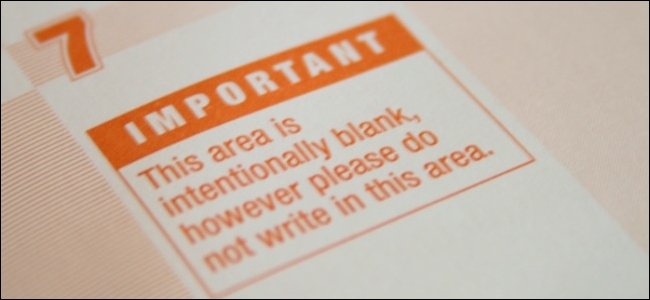
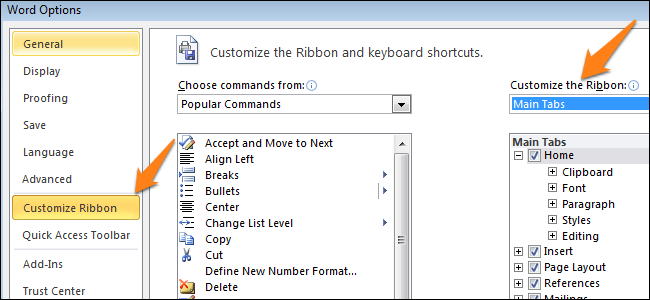
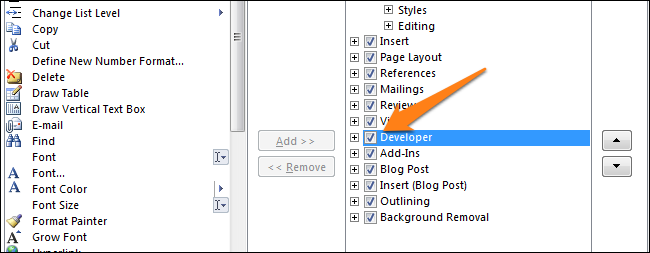

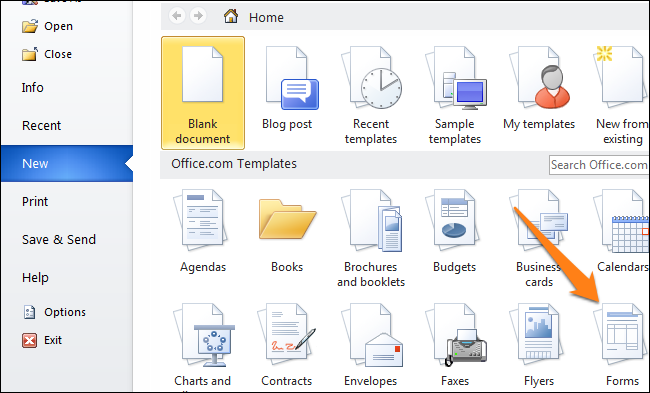
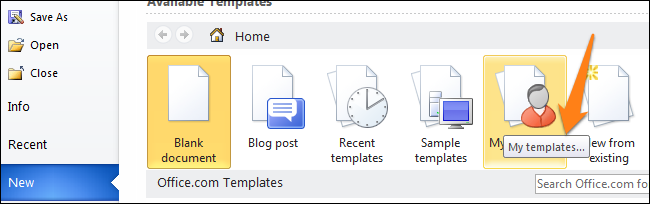
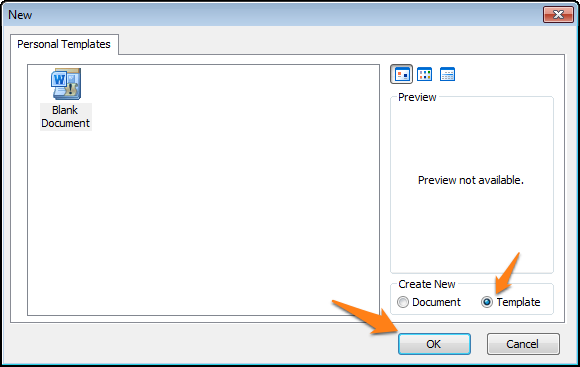
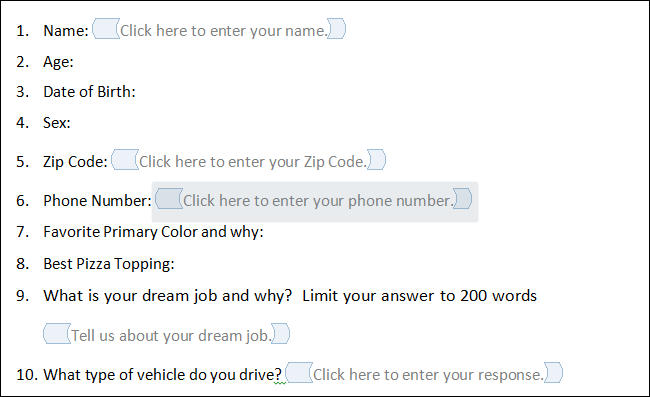

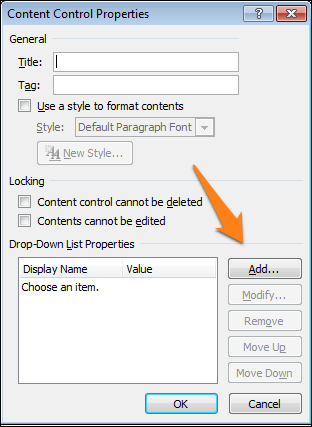
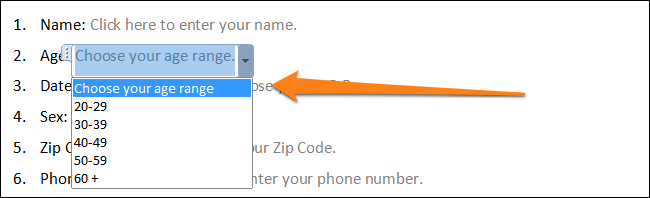
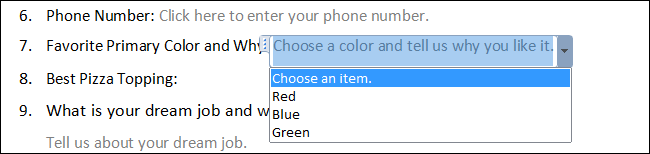
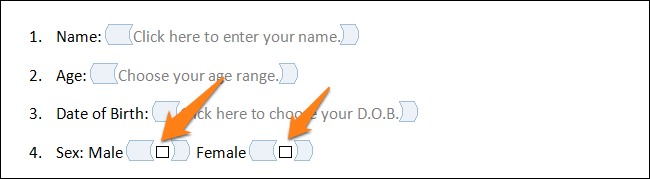

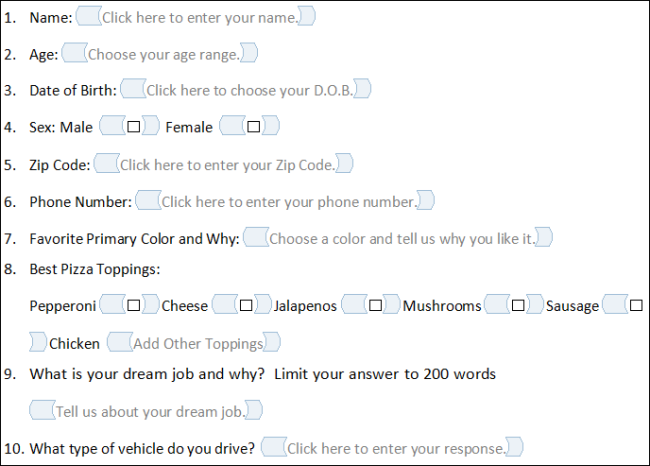
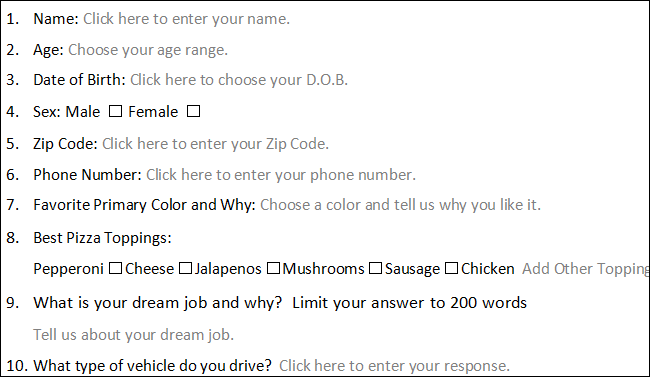
























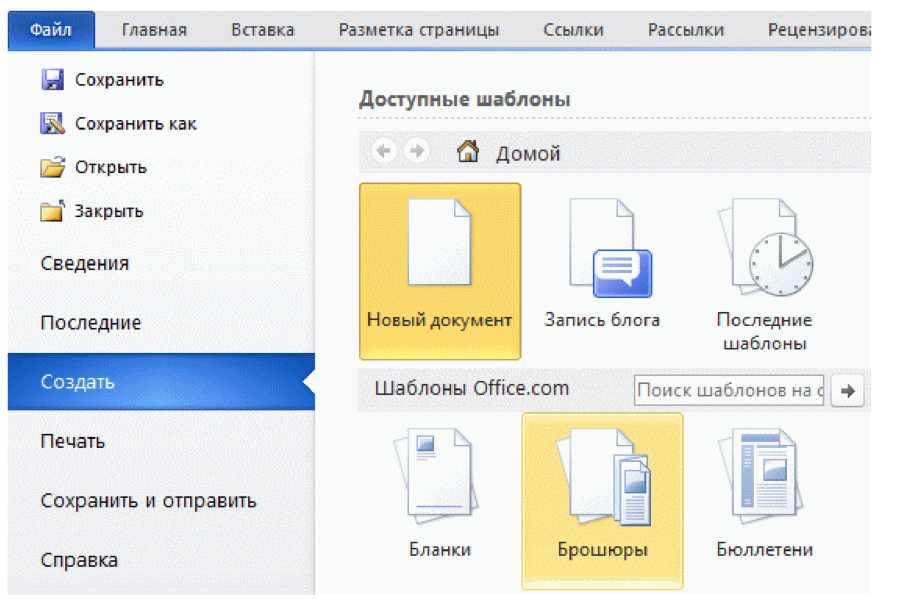
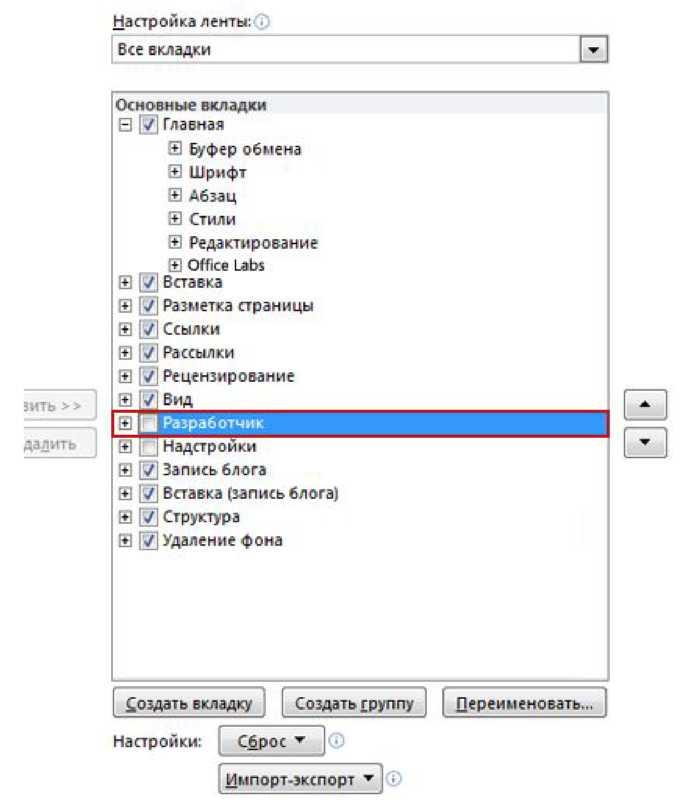

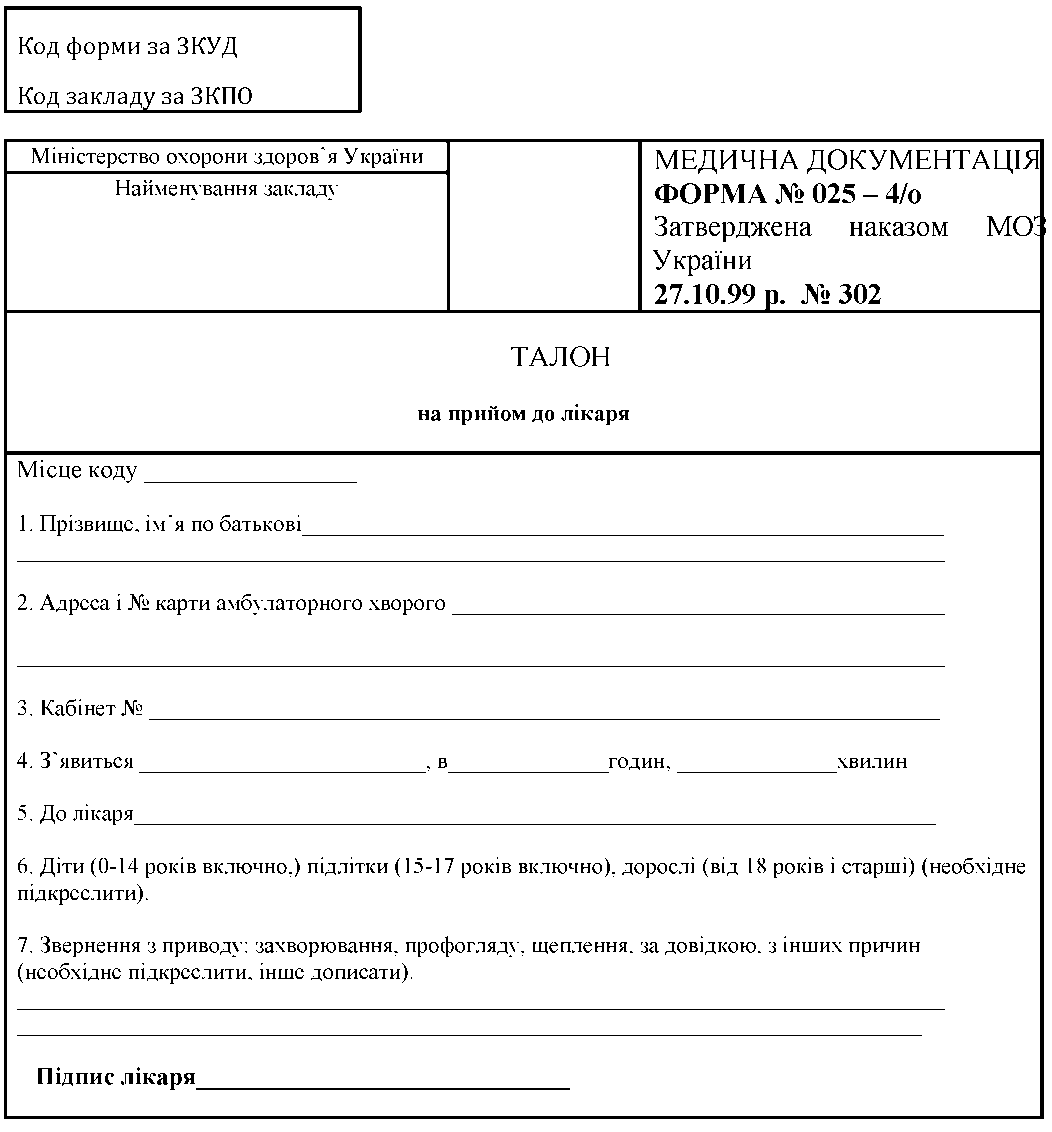
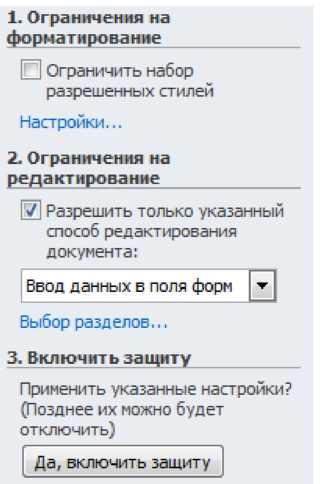

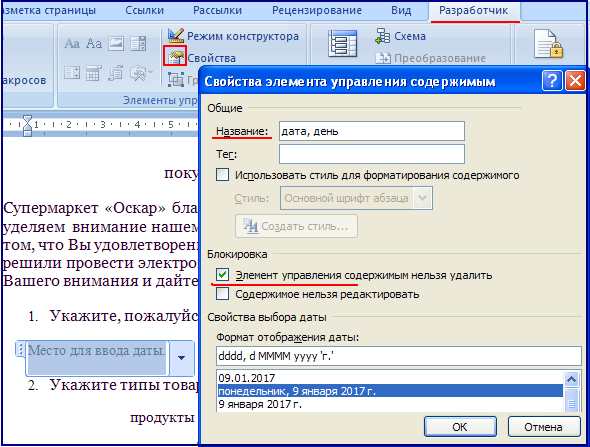

 ⇒
⇒
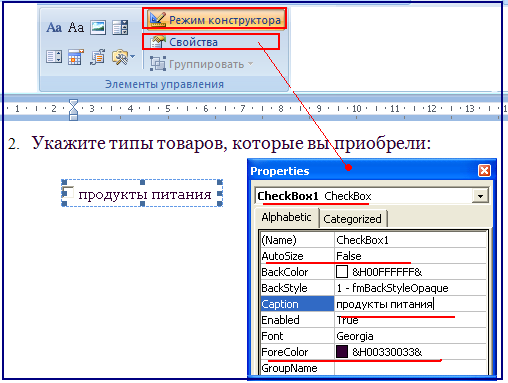 ⇒
⇒
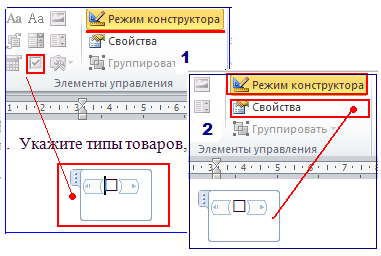 ⇒
⇒